Page 1
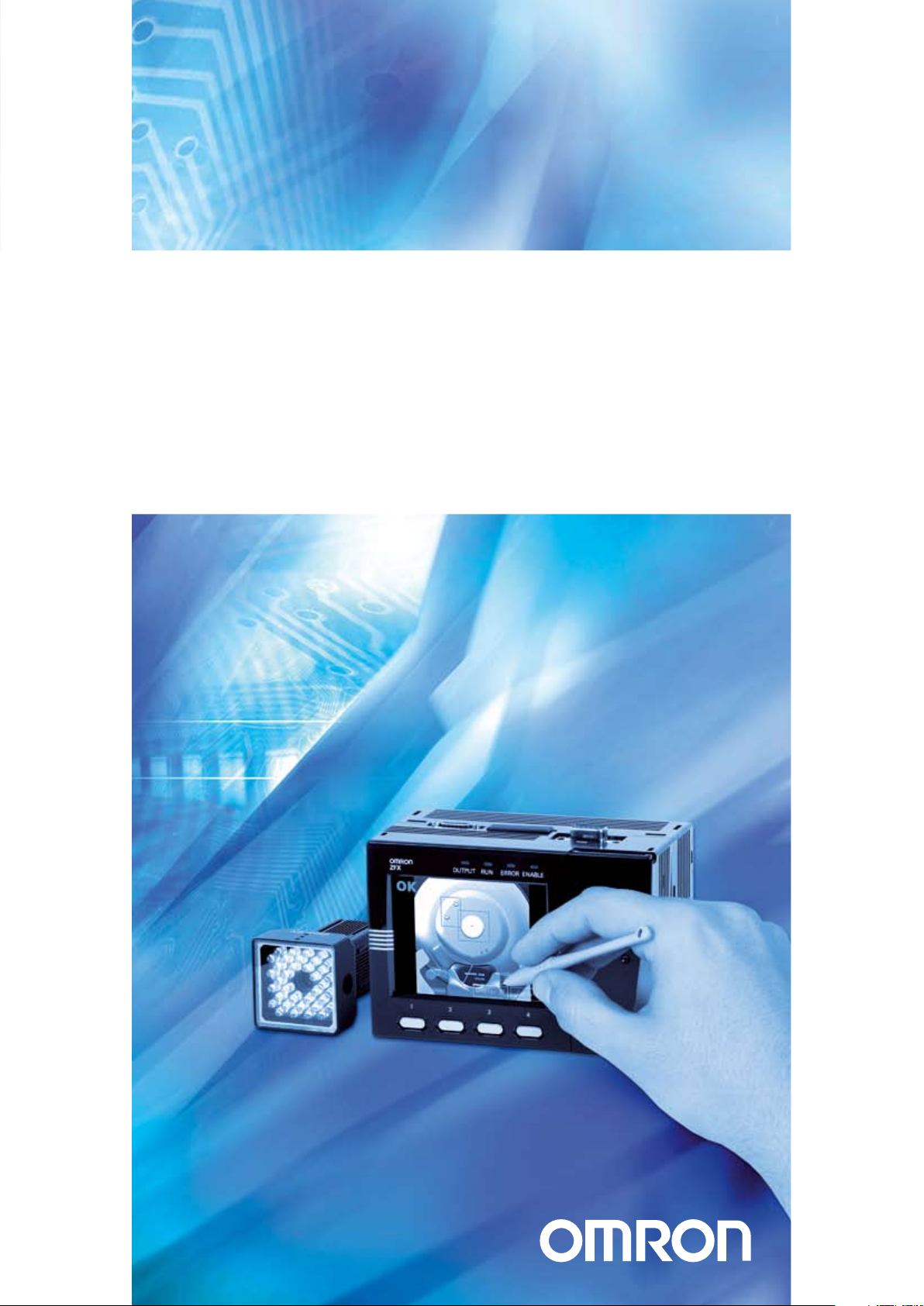
Cat. No. Z01E-NL-01
INSTALLATIEHANDLEIDING
ZFX
Vision-sensor met geïntegreerd touchscreen
Page 2
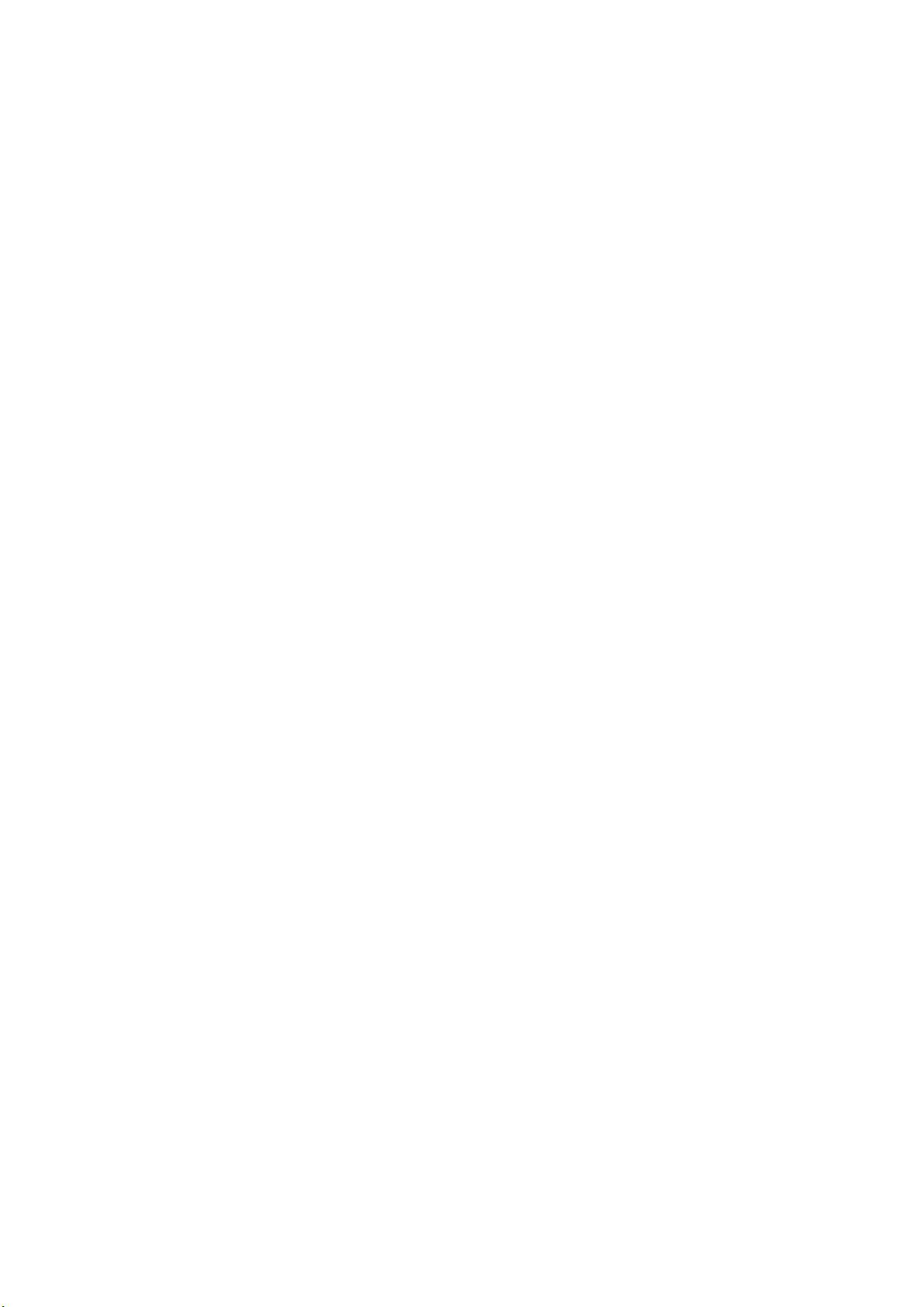
ZFX
Vision-sensor
met geïntegreerd touchscreen
Korte handleiding
Versie 1.0, januari 2008
Page 3

Page 4
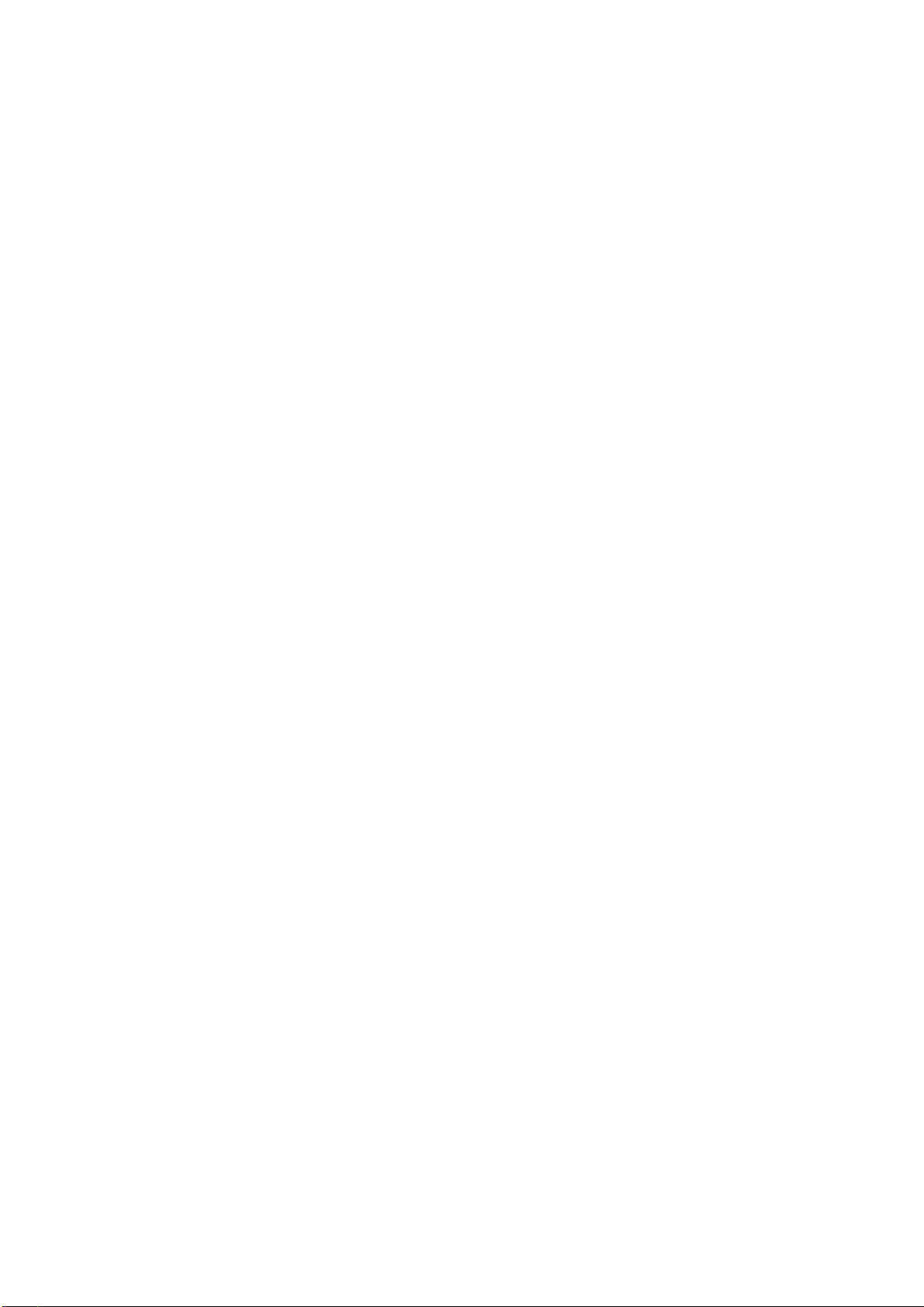
INHOUDSOPGAVE
HOOFDSTUK 1
Voorbereiding . . . . . . . . . . . . . . . . . . . . . . . . . . . . . . . . . . . . . 5
1-1 Systeemoverzicht. . . . . . . . . . . . . . . . . . . . . . . . . . . . . . . . . . . . . . . . . . . . . . . . . . . . . . . . . . 5
1-2 De apparaten aansluiten. . . . . . . . . . . . . . . . . . . . . . . . . . . . . . . . . . . . . . . . . . . . . . . . . . . . . 6
1-3 De controller installeren . . . . . . . . . . . . . . . . . . . . . . . . . . . . . . . . . . . . . . . . . . . . . . . . . . . . 8
1-4 De intelligente camera's installeren . . . . . . . . . . . . . . . . . . . . . . . . . . . . . . . . . . . . . . . . . . . . 10
1-5 De C-montagecamera's installeren . . . . . . . . . . . . . . . . . . . . . . . . . . . . . . . . . . . . . . . . . . . . 12
1-6 De externe verlichting installeren (alleen bij ZFX-SC50/SC90). . . . . . . . . . . . . . . . . . . . . . 14
1-7 De externe verlichting installeren (alleen bij C-montagecamera; ZFX-S/SC) . . . . . . . . . . . 15
HOOFDSTUK 2
Werking . . . . . . . . . . . . . . . . . . . . . . . . . . . . . . . . . . . . . . . . . . 17
2-1 Bedrijfsmodus . . . . . . . . . . . . . . . . . . . . . . . . . . . . . . . . . . . . . . . . . . . . . . . . . . . . . . . . . . . . 17
2-2 De helderheid van het beeld instellen . . . . . . . . . . . . . . . . . . . . . . . . . . . . . . . . . . . . . . . . . . 18
2-3 Voorbeeld meetinstellingen (patroon zoeken). . . . . . . . . . . . . . . . . . . . . . . . . . . . . . . . . . . . 20
2-4 Positiecorrectie . . . . . . . . . . . . . . . . . . . . . . . . . . . . . . . . . . . . . . . . . . . . . . . . . . . . . . . . . . . 22
2-5 Een helder beeld krijgen . . . . . . . . . . . . . . . . . . . . . . . . . . . . . . . . . . . . . . . . . . . . . . . . . . . . 24
2-6 De scherminformatie wijzigen (ADJ-/RUN-modus). . . . . . . . . . . . . . . . . . . . . . . . . . . . . . . 31
2-7 Een opgeslagen beeld opnieuw meten (ADJ-modus) . . . . . . . . . . . . . . . . . . . . . . . . . . . . . . 32
HOOFDSTUK 3
Meetproces in RUN-modus . . . . . . . . . . . . . . . . . . . . . . . . . . 33
HOOFDSTUK 4
Functieoverzicht . . . . . . . . . . . . . . . . . . . . . . . . . . . . . . . . . . . 41
4-1 Functieoverzicht (patroon zoeken) . . . . . . . . . . . . . . . . . . . . . . . . . . . . . . . . . . . . . . . . . . . . 41
4-2 Functieoverzicht (gevoelig zoeken). . . . . . . . . . . . . . . . . . . . . . . . . . . . . . . . . . . . . . . . . . . . 43
4-3 Functieoverzicht (flexibel zoeken) . . . . . . . . . . . . . . . . . . . . . . . . . . . . . . . . . . . . . . . . . . . . 44
4-4 Functieoverzicht (grafisch zoeken) . . . . . . . . . . . . . . . . . . . . . . . . . . . . . . . . . . . . . . . . . . . . 45
4-5 Functieoverzicht (gebied) . . . . . . . . . . . . . . . . . . . . . . . . . . . . . . . . . . . . . . . . . . . . . . . . . . . 46
4-6 Functieoverzicht (label). . . . . . . . . . . . . . . . . . . . . . . . . . . . . . . . . . . . . . . . . . . . . . . . . . . . . 47
4-7 Functieoverzicht (positie) . . . . . . . . . . . . . . . . . . . . . . . . . . . . . . . . . . . . . . . . . . . . . . . . . . . 49
4-8 Functieoverzicht (breedte). . . . . . . . . . . . . . . . . . . . . . . . . . . . . . . . . . . . . . . . . . . . . . . . . . . 51
4-9 Functieoverzicht (aantal) . . . . . . . . . . . . . . . . . . . . . . . . . . . . . . . . . . . . . . . . . . . . . . . . . . . . 52
4-10 Functieoverzicht (hoek). . . . . . . . . . . . . . . . . . . . . . . . . . . . . . . . . . . . . . . . . . . . . . . . . . . . . 53
4-11 Functieoverzicht (helderheid) . . . . . . . . . . . . . . . . . . . . . . . . . . . . . . . . . . . . . . . . . . . . . . . .54
4-12 Functieoverzicht (kleurtoon) . . . . . . . . . . . . . . . . . . . . . . . . . . . . . . . . . . . . . . . . . . . . . . . . . 55
4-13 Functieoverzicht (defect). . . . . . . . . . . . . . . . . . . . . . . . . . . . . . . . . . . . . . . . . . . . . . . . . . . . 56
4-14 Functieoverzicht (groeperen). . . . . . . . . . . . . . . . . . . . . . . . . . . . . . . . . . . . . . . . . . . . . . . . .58
3
Page 5
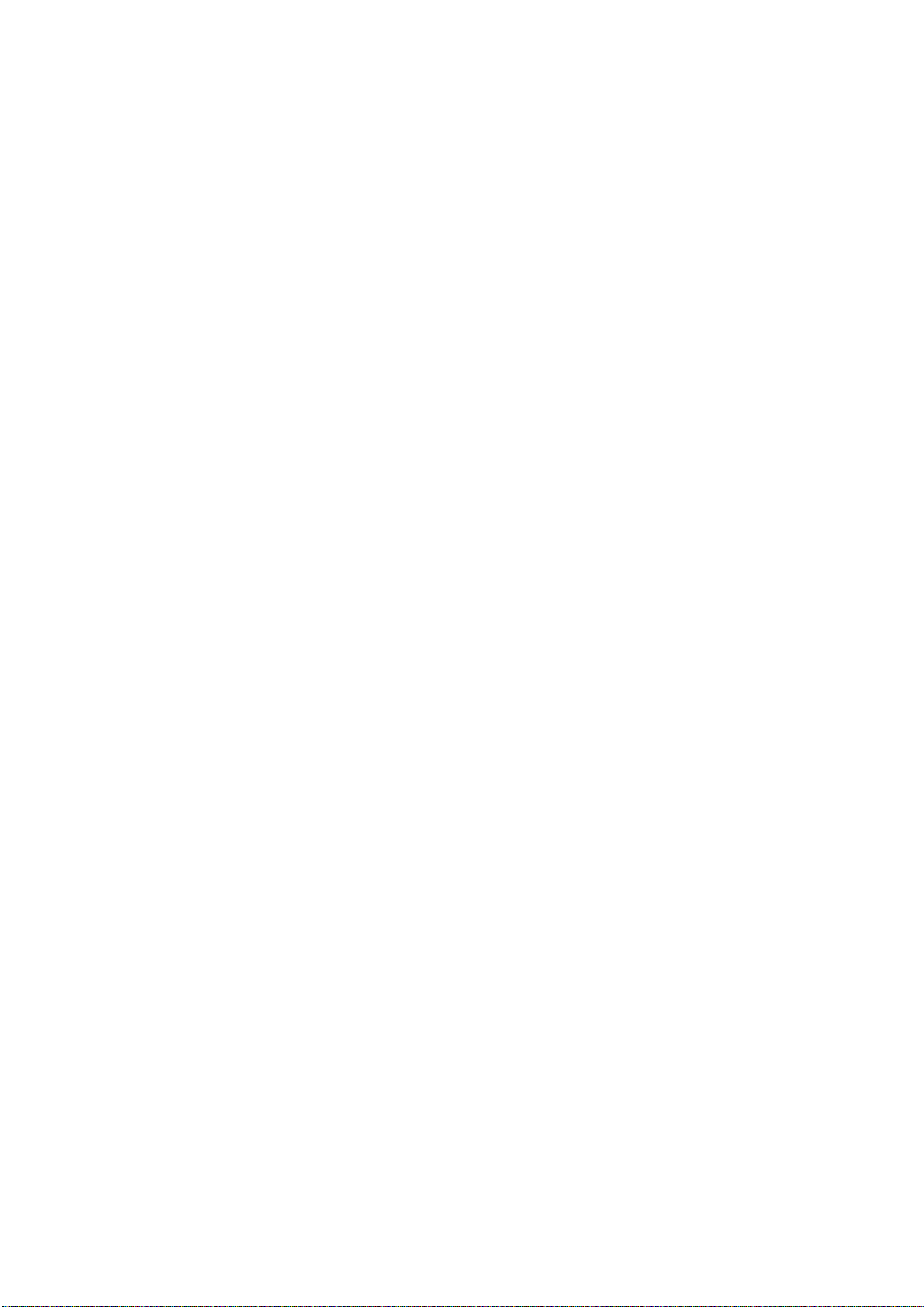
HOOFDSTUK 5
Bijlagen . . . . . . . . . . . . . . . . . . . . . . . . . . . . . . . . . . . . . . . . . . 59
5-1 Hoe werkt de instelling AUTO . . . . . . . . . . . . . . . . . . . . . . . . . . . . . . . . . . . . . . . . . . . . . . . 59
5-2 Banken en bankgroepen. . . . . . . . . . . . . . . . . . . . . . . . . . . . . . . . . . . . . . . . . . . . . . . . . . . . .60
Revisiehistorie . . . . . . . . . . . . . . . . . . . . . . . . . . . . . . . . . . . . . 62
4
Page 6
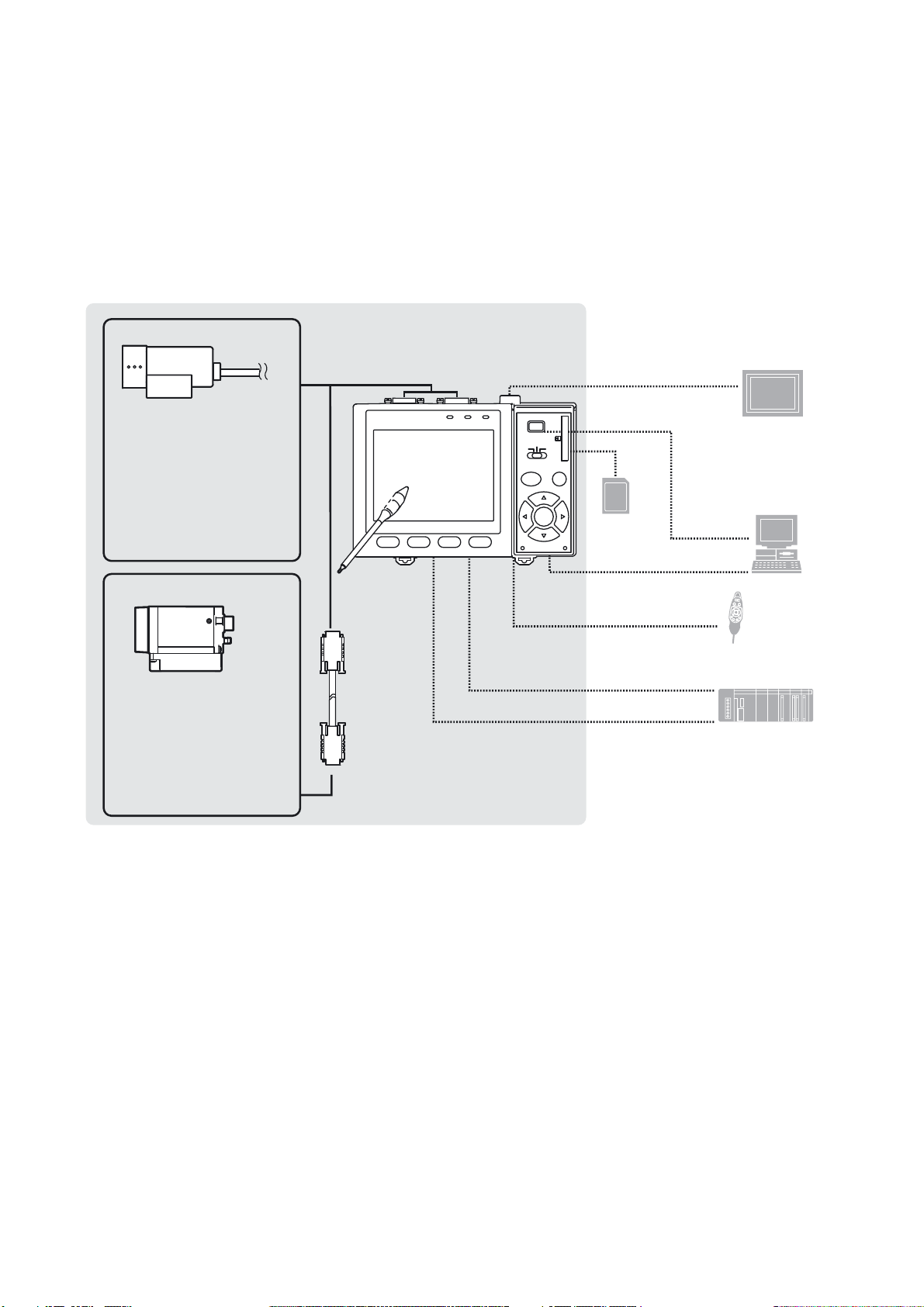
1-1 Systeemoverzicht
De ZFX-C wordt in feite geconfigureerd door de controller en de camera.
Afhankelijk van de specifieke eisen van de gebruiker kunnen andere externe
apparaten worden gecombineerd met de ZFX-C.
Camera met verlichting
(kabel geïntegreerd)
- Kleurencamera
ZFX-SC10/SC50/SC50W
ZFX-SC90/SC90W
ZFX-SC150/SC150W
- Monochrome camera
ZFX-SR10/SR50
Alleen camera
- Kleurencamera
ZFX-SC
- Monochrome camera
ZFX-S
Een CCTV-lens en
lichtbron zijn vereist.
ZFX-VS/VSR
Controller
(*5)
Stylus
(*1)
Camerakabel
ZFX-C10/15/20/25
1
HOOFDSTUK 1
Voorbereiding
LCD-monitor (optie)
Monitorkabel
FZ-VM
3 42
SD-kaart (*4)
Ethernet
RS-232C-kabel
ZFX-XPT_A
RS-422-kabel
ZFX-XPT_B
Parallelle I/O-kabel
ZFX-VP
FZ-M08 (*2)
PC
USB
Console
ZFX-KP
(*3)
PLC
*1. De stylus (ZFX-TP) wordt meegeleverd met de controller.
*2. Het is mogelijk om het beeld op de LCD-monitor van de controller ook weer
te geven op een externe LCD-monitor (optie).
*3. In plaats van de toetsen en menuknoppen van de controller kan de console
worden gebruikt.
*4. Voldoet aan de SD-standaard 'Physical layer specifications 1.01'.
Bestandsformaat: FAT16
*5. Op de ZFX-C20/25b kunnen 2 camera's worden aangesloten.
5
Page 7
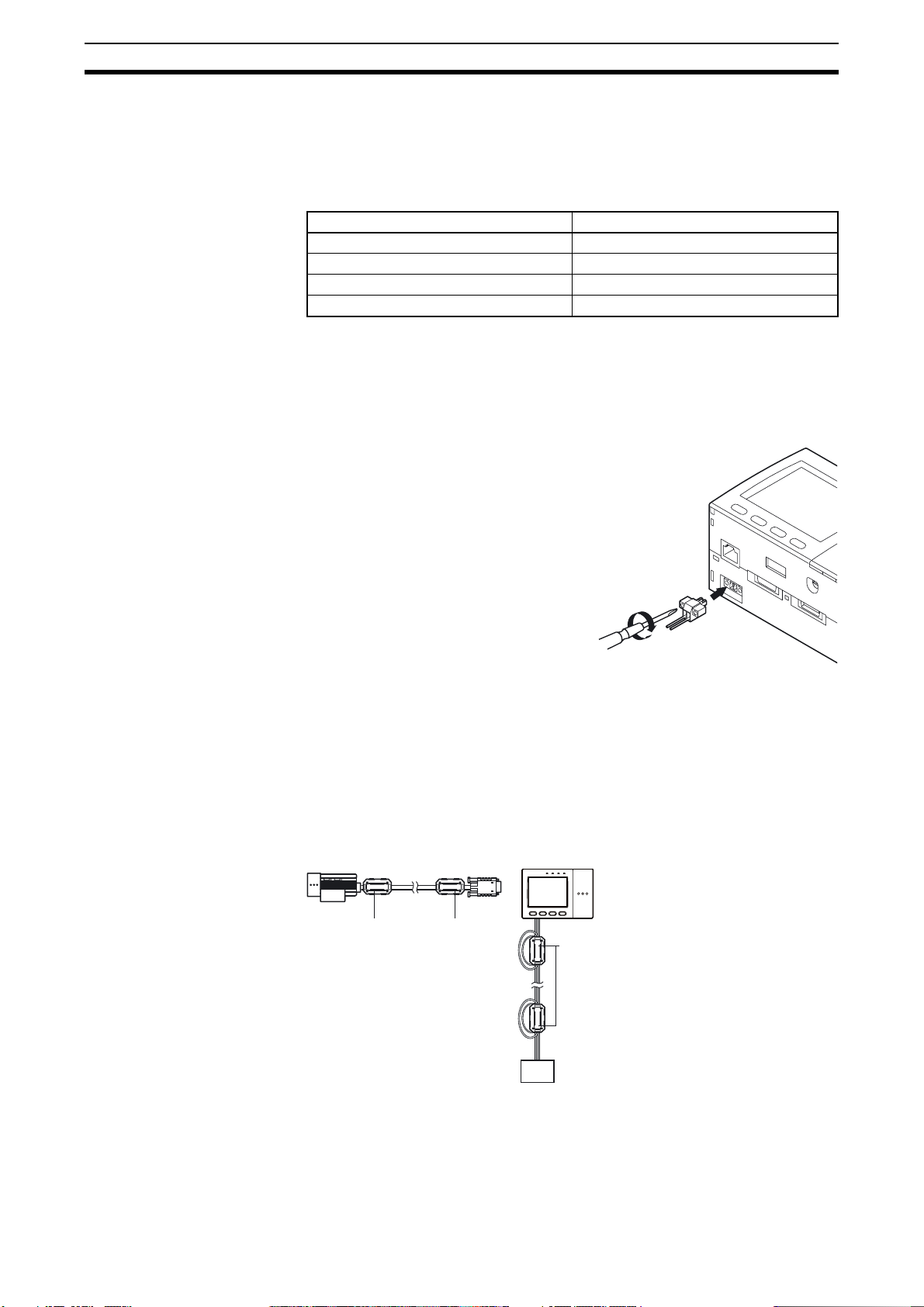
1-2 De apparaten aansluiten Voorbereiding
1-2 De apparaten aansluiten
1-2-1 De controller aansluiten op de voedingseenheid
Gebruik een voedingseenheid die voldoet aan de onderstaande technische
kenmerken.
Item Kenmerk
Aansluitspanning 24 VDC (21,6 tot 26,4 VDC)
Uitgangsstroom 1,5 A min.
Aanbevolen voedingseenheid S8VS-06024 (24 VDC, 2,5 A)
Aanbevolen bedradingsdiameter 0,14 tot 1,5 mm² (max. 1 m)
Belangrijk Gebruik een DC-voedingseenheid die is voorzien van een overspannings-
beveiliging (secundaire beveiligingscircuits met extra lage spanning). Als het
systeem moet voldoen aan de UL-normen, gebruikt u een voeding van
UL-klasse II.
1. Maak de twee schroeven aan de bovenzijde van de voedingsstekker
(mannelijk) los met een platte
schroevendraaier.
2. Steek de draad van de DC-voedingseenheid in de voedingsstekker
(mannelijk) en draai de schroeven
aan de bovenzijde van de voedingsstekker met de schroevendraaier
aan om het voedingscontact te bevestigen.
Aanhaalmoment: 0,22 tot 0,25 Nm.
3. Steek de voedingsstekker (mannelijk) in de voedingscontact (vrouwelijk) van de controller.
4. Draai de twee schroeven links en rechts van de voedingsstekker (mannelijk) met de schroevendraaier aan om de stekker te bevestigen. Aanhaalmoment: 0,22 tot 0,25 Nm.
+
-
24 VDC
1-2-2 Ferrietkernen bevestigen
Bevestig de ferrietkernen (meegeleverd) aan beide uiteinden van de kabel
van de camera en de voedingskabel van de controller.
6
FerrietkernFerrietkern
Ferrietkern
Maak een lus door elke ferrietkern
wanneer u de ferrietkernen op de voedingskabel van de controller bevestigt.
-
+
DC-voeding
Page 8
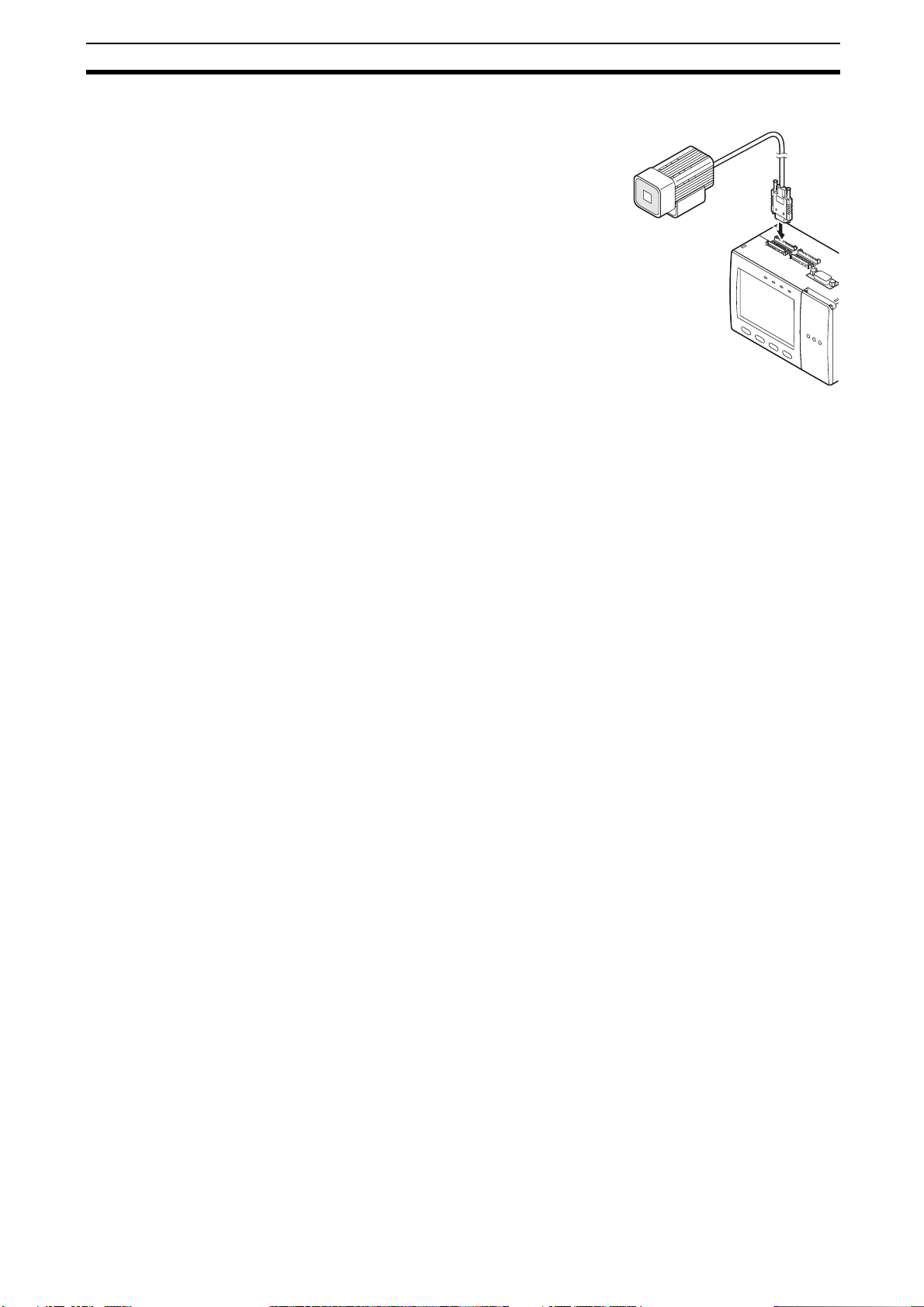
1-2 De apparaten aansluiten Voorbereiding
1-2-3 De camera aansluiten op de controller
1. Steek de stekker van de camera in de
camera-aansluiting van de controller.
2. Draai de bevestigingsschroeven op de
camerastekker aan de zijde van de controller aan.
Aanhaalmoment: 0,15 Nm.
Belangrijk Raak de contacten aan de binnenzijde van de stekker niet aan.
Belangrijk Zorg dat de stekker niet aan schokken of trillingen wordt blootgesteld tijdens
het bevestigen.
Belangrijk Zorg dat de controller zo wordt gemonteerd dat de stekker niet constant
belast wordt, bijvoorbeeld met spanning op de kabels.
Demonteren
Draai de twee bevestigingsschroeven los om de camerakabel los te maken en
trek de stekker vervolgens recht uit de aansluiting.
Belangrijk Zorg dat u de stekker vasthoudt als u deze ontkoppelt. Als u dat niet doet, kan
de camerakabel beschadigd raken.
Belangrijk Raak de contacten aan de binnenzijde van de stekker niet aan.
7
Page 9

1-3 De controller installeren Voorbereiding
1-3 De controller installeren
1-3-1 Voorzorgsmaatregelen voor installatie
Monteer de controller alleen in de hieronder afgebeelde positie om een goede
warmteafvoer te garanderen.
Boven
Goed
Belangrijk Monteer de controller zo dat de afstand tussen de controller en andere appa-
raten ten minste voldoet aan de hieronder afgebeelde afstanden om een
goede ventilatie te garanderen.
Als u alleen de controller installeert:
Als u de controller installeert met de uitlaateenheid:
Fout Fout
Min. 15 mm
Min.
50 mm
Belangrijk Zorg dat de omgevingstemperatuur lager blijft dan 50°C. Als de omgeving-
stemperatuur hoger is dan 50°C, moet u een mechanisch ventilatorkoelsysteem of airconditioning installeren om de temperatuur lager dan 50°C te
houden.
Belangrijk Monteer de controller niet op een paneel met hoogspanningsapparaten om te
voorkomen dat de ZFX-C wordt beïnvloed door stralingsruis.
Belangrijk Monteer de controller op ten minste 10 meter afstand van netspanningskabels
om ruis in de bedrijfsomgeving te minimaliseren.
1-3-2 Monteren op de DIN-rail
1. Haak de bovenste haak van de controller in
de DIN-rail.
2. Druk de controller omlaag op de DIN-rail
totdat de onderste haak op zijn plaats klikt.
Min.
15 mm
Min.
50 mm
1
2
Belangrijk Bevestig de eindplaat (los verkrijgbaar) aan beide zijden van de controller op
de DIN-rail.
8
Page 10
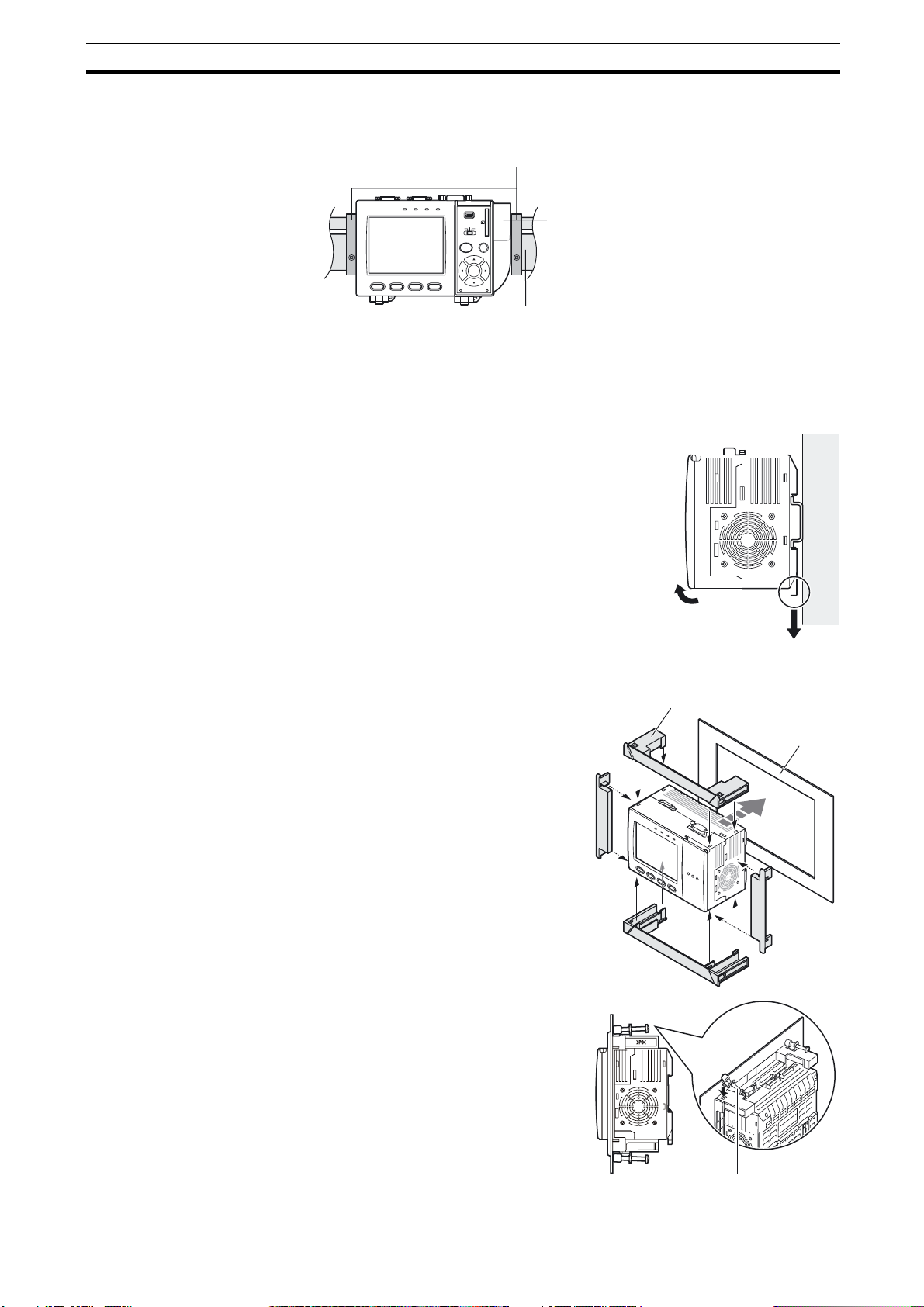
1-3 De controller installeren Voorbereiding
Belangrijk Bevestig de uitlaateenheid (meegeleverd) aan de controller wanneer u andere
apparaten naast de controller op de DIN-rail wilt monteren.
Eindplaat (los verkrijgbaar)
PFP-M
Demonteren
OMRON
OUTPUT
RUN
ZFX-C10
1234
USB
ENABLE
ERROR
DIN-rail (los verkrijgbaar)
SD
CARD
ADJ
MENU RUN
AUTO ESC
SET
PULL OPEN
PFP-100N (1 m)
PFP-50N (0,5 m)
PFP-100N2 (1 m)
Uitlaateenheid
1. Trek de onderste haak van de controller
omlaag.
2. Kantel de controller omhoog om deze van de
DIN-rail af te kunnen halen.
1
2
1-3-3 Monteren op het paneel
1. Monteer de lange adapters voor
paneelmontage op de vier gaten
in de controller.
2. Monteer de korte adapters voor
paneelmontage op de twee gaten
in de lange adapters voor paneelmontage.
3. Monteer de controller met de
adapters vanaf de voorzijde op
het paneel.
4. Haak de haken van de montagebeugel in de twee gaten (twee boven en twee onder) in de lange
montageadapters en draai de
schroeven aan.
Aanhaalmoment: 1,2 Nm.
5. Controleer of de controller stevig
op het paneel bevestigd is.
Adapters voor paneelmontage
Paneel
1
3
2
2
1
4
Montagebeugel
9
Page 11
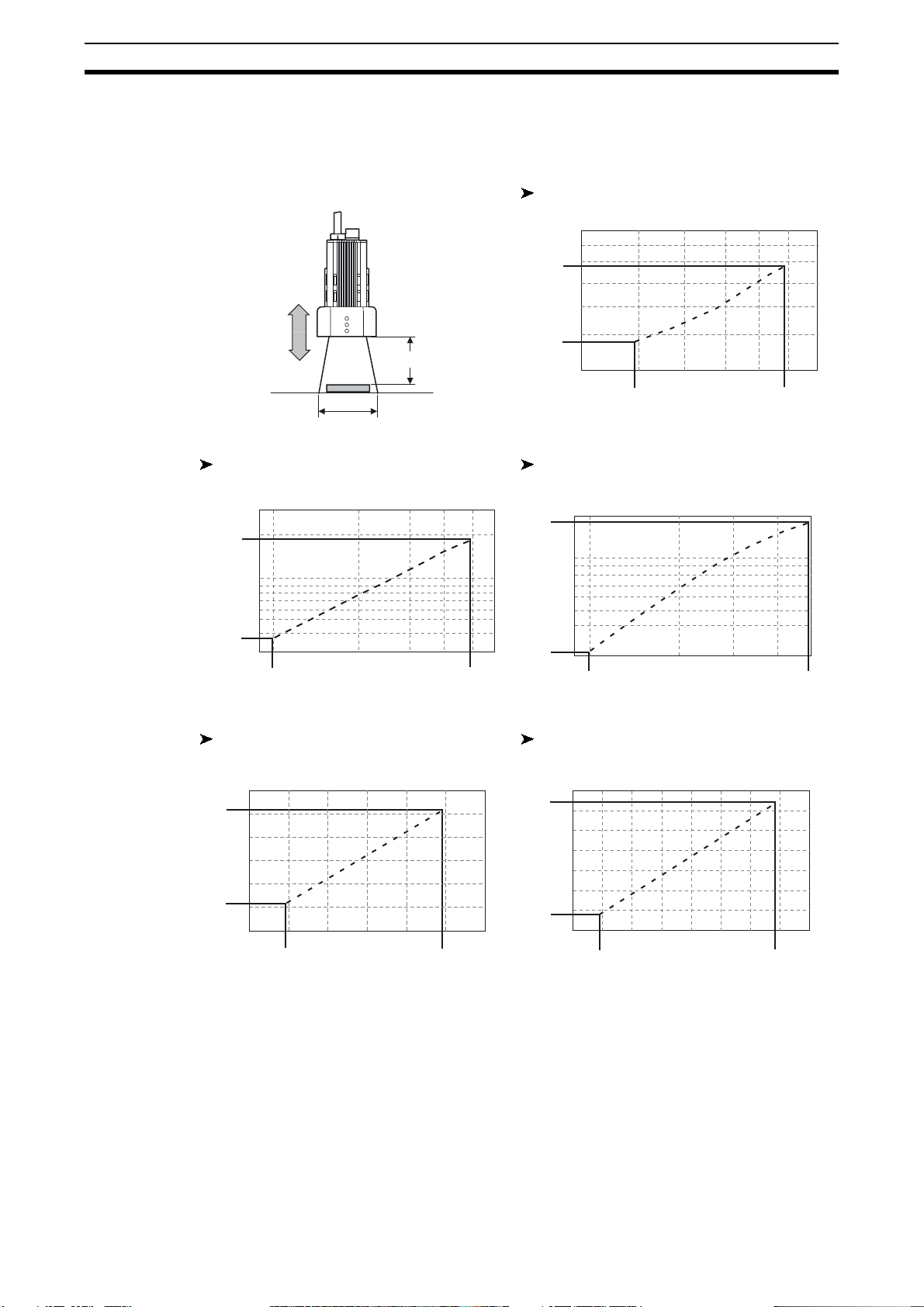
1-4 De intelligente camera's installeren Voorbereiding
0
1-4 De intelligente camera's installeren
1-4-1 Optisch schema
ZFX-SC10/SR10
Detectieafstand L (mm)
60
50
49
34
Detectieafstand (L)
Detectiegebied (H)
ZFX-SR50 ZFX-SC50/SC50W
Detectieafstand L (mm)
300
194
100
0
4,9
Detectieafstand L (mm)
190
187
100
104
8,9
Detectiegebied H (mm)
38
30
9
9,8 49
ZFX-SC90/SC90W ZFX-SC150/SC150W
Detectieafstand L (mm)
160
142
100
67
40
49
Detectiegebied H (mm)
70
89
Detectiegebied H (mm)
6
10040
31
30
9,8
Detectieafstand L (mm)
240
227
180
115
100
89
Detectiegebied H (mm)
12080
148
Detectiegebied H (mm)
160
Opmerking • De lens heeft een vaste brandpuntsafstand. Het werkelijke detectiegebied
en de brandpuntsafstand verschillen per lens, dus moet de afstand tot het
object worden bijgesteld wanneer de lens of camera is vervangen.
• De montageafstand voor de camera in de onderstaande tabellen is indica-
tief. Monteer de camera zo dat de afstand tot het meetobject gemakkelijk
kan worden aangepast.
49
10
• Als de grootte van het object en het detectiegebied niet overeenkomen,
gebruikt u een combinatie van een camera (zonder lichtbron), een standaard CCTV-lens en een aparte lichtbron.
Page 12
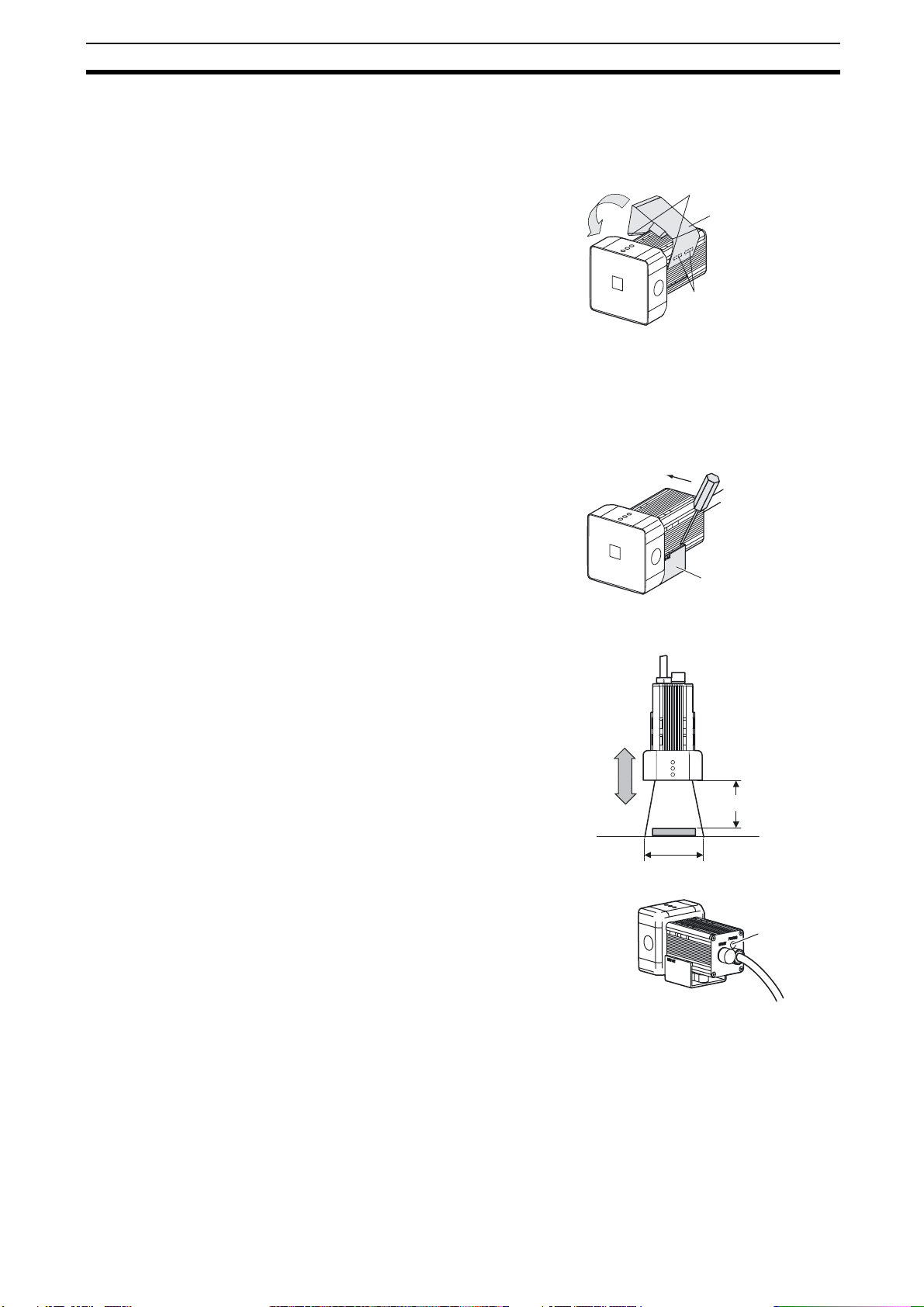
1-4 De intelligente camera's installeren Voorbereiding
1-4-2 Het montagestuk monteren
Het montagestuk kan op alle vier de verschillende montageoppervlakken
worden gemonteerd.
1. Breng de haken aan de beide uiteinden van het montagestuk in lijn
met de groeven in de behuizing
van de camera.
2. Druk de tweede hoek omlaag totdat deze op zijn plaats klikt.
Controleer of het montagestuk
stevig op de camera bevestigd is.
3. Bevestig het montagestuk met
schroeven op de gewenste locatie.
Aanhaalmoment
M4: 1,2 Nm
1/4"-20 UNC: 2,6 Nm
Demonteren
1. Steek een schroevendraaier in
een van de twee openingen
tussen het montagestuk en de
camerabehuizing en verwijder het
montagestuk.
Haken
Montagestuk
Groeven in camera
1-4-3 De camera scherpstellen
1. Pas de afstand tussen de camera
en het meetobject aan en zet de
camera vast.
Raadpleeg het optische schema
en plaats de camera in een positie
waarin het te controleren gebied
binnen het detectiegebied valt
(LCD-monitor).
"Optisch schema" p. 10.
2. Draai de scherpteregelaar naar
links of rechts om de brandpuntsafstand in te stellen.
Montagestuk
Detectieafstand (L)
Detectiegebied (H)
Scherpteregelaar
Opmerking Draai de scherpteregelaar eerst iets naar links en rechts om te controleren of
de regelaar niet in een uiterste positie staat. Oefen geen overmatige druk uit
om de regelaar in de uiterste positie door te draaien. Dit kan de regelaar
beschadigen.
(Bij de ZFX-SC90_/SC150_ stopt de regelaar alleen in de positie voor de
kleinste brandpuntsafstand. Bij de grootste brandpuntsafstand draait de
regelaar vrij door.)
11
Page 13
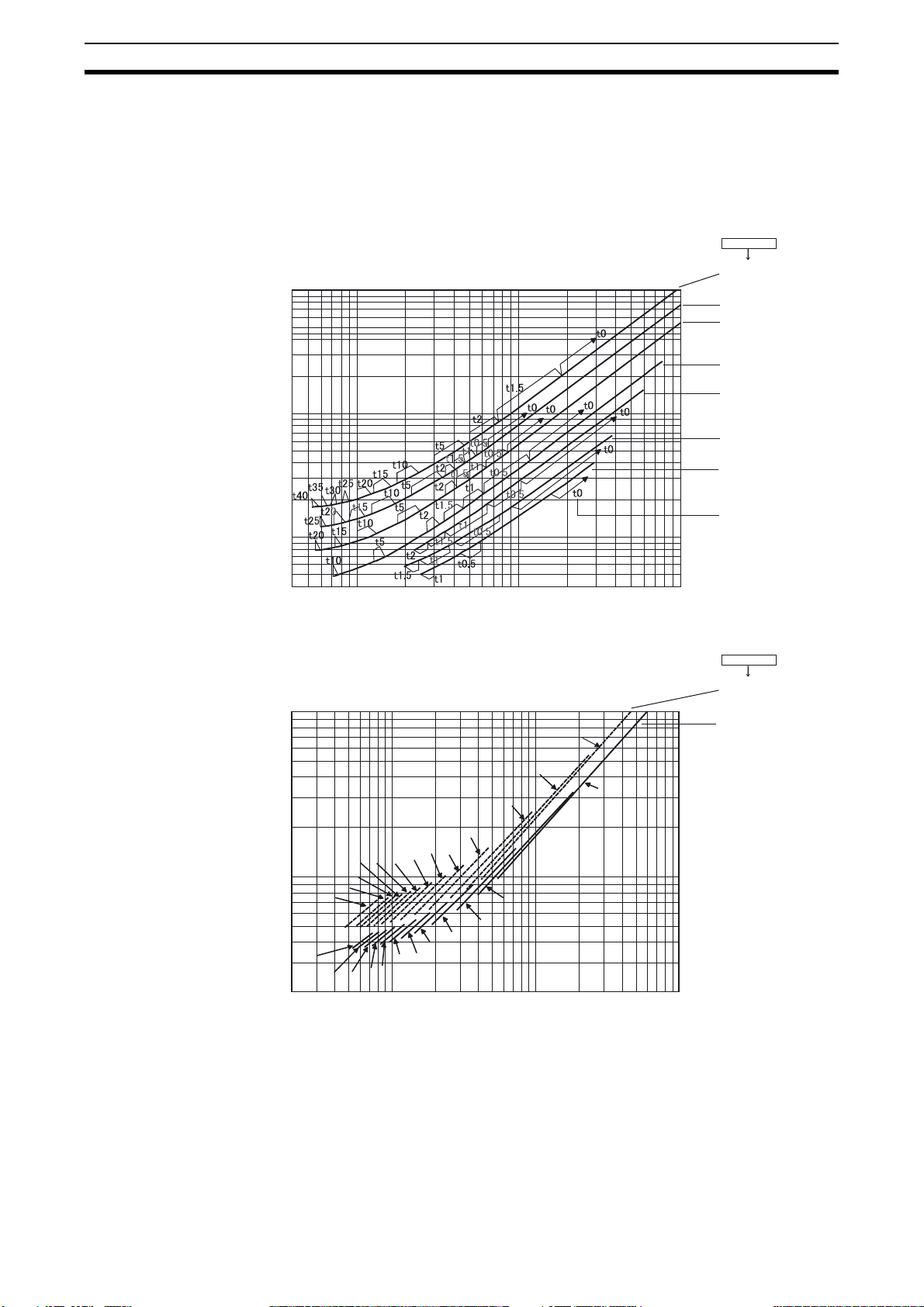
1-5 De C-montagecamera's installeren Voorbereiding
1-5 De C-montagecamera's installeren
1-5-1 Optisch schema
De waarden in de onderstaande schema's zijn indicatief. De camerapositie
moet na montage worden bijgesteld.
Lensuitvoering
3Z4S-LE
ML-5018
10000
Camera-afstand A (mm)Camera-afstand A (mm)
1000
ML-3519
ML-2514
ML-1614
ML-1214
ML-0813
ML-0614
100
40
4 10 100 1000
Detectiegebied (mm)
10000
t0
t2
t5
t10
t20
t15
t25
t35
t40
t30
t50
t60
t45
t50
t45
t40
t35
t30
t25
t20
t15
t2
t5
t10
1000
200
2 10 100 1000
t0
Detectiegebied (mm)
t: Verlengstuk
Voorbeeld
t0: geen verlengstuk
vereist.
t5: verlengstuk van
5 mm vereist.
Lensuitvoering
3Z4S-LE
ML-10035
ML-7527
12
De x-as in het optische schema geeft het detectiebereik L (mm) aan en de
y-as de camera-afstand A (mm). De lijnen in het optische schema tonen de
relatie tussen het detectiebereik en de camera-afstand voor de verschillende
CCTV-lenzen. De waarden verschillen aanzienlijk per lens. Controleer dus
welke lensuitvoering u gebruikt voordat u het schema raadpleegt. De
t-waarden geven de lengte van de verlengstukken aan. Een waarde van t0
Page 14
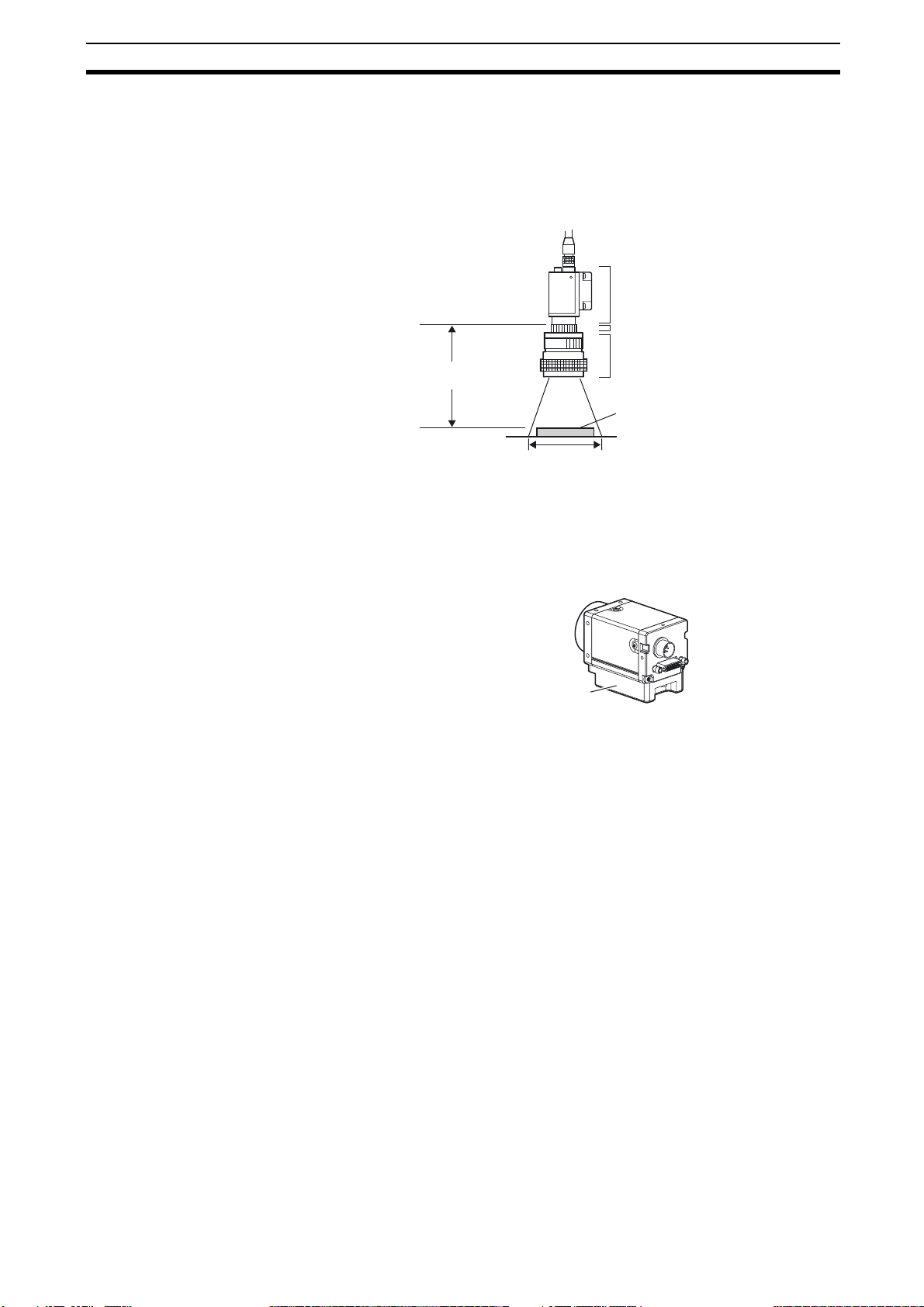
1-5 De C-montagecamera's installeren Voorbereiding
geeft aan dat geen verlengstuk vereist is. De waarde t5.0 geeft aan dat er een
verlengstuk van 5 mm is gebruikt.
Voorbeeld
Wanneer een 3Z4S-LE ML-5018 CCTV-lens wordt gebruikt en een detectiebereik van 40 mm vereist is, moet een camera-afstand van 500 mm worden
aangehouden en een verlengstuk van 5 mm worden gebruikt.
Camera
Verlengstuk t_ (mm)
Lens
Camera-afstand A (mm)
Meetobject
Detectiegebied L (mm)
1-5-2 De montagevoet van de camera monteren
De montagevoet die op de onderzijde van de camera is bevestigd, kan op alle
vier de verschillende montageoppervlakken worden gemonteerd. Als u het
montageoppervlak wilt wijzigen, verwijdert u de drie bevestigingsschroeven
(M2 x 6) in de camera.
Montagevoet camera
• Aanhaalmoment voor het bevestigen van de montagevoet op de
montagelocatie
M4: 1,2 Nm
1/4"-20 UNC: 2,6 Nm
13
Page 15
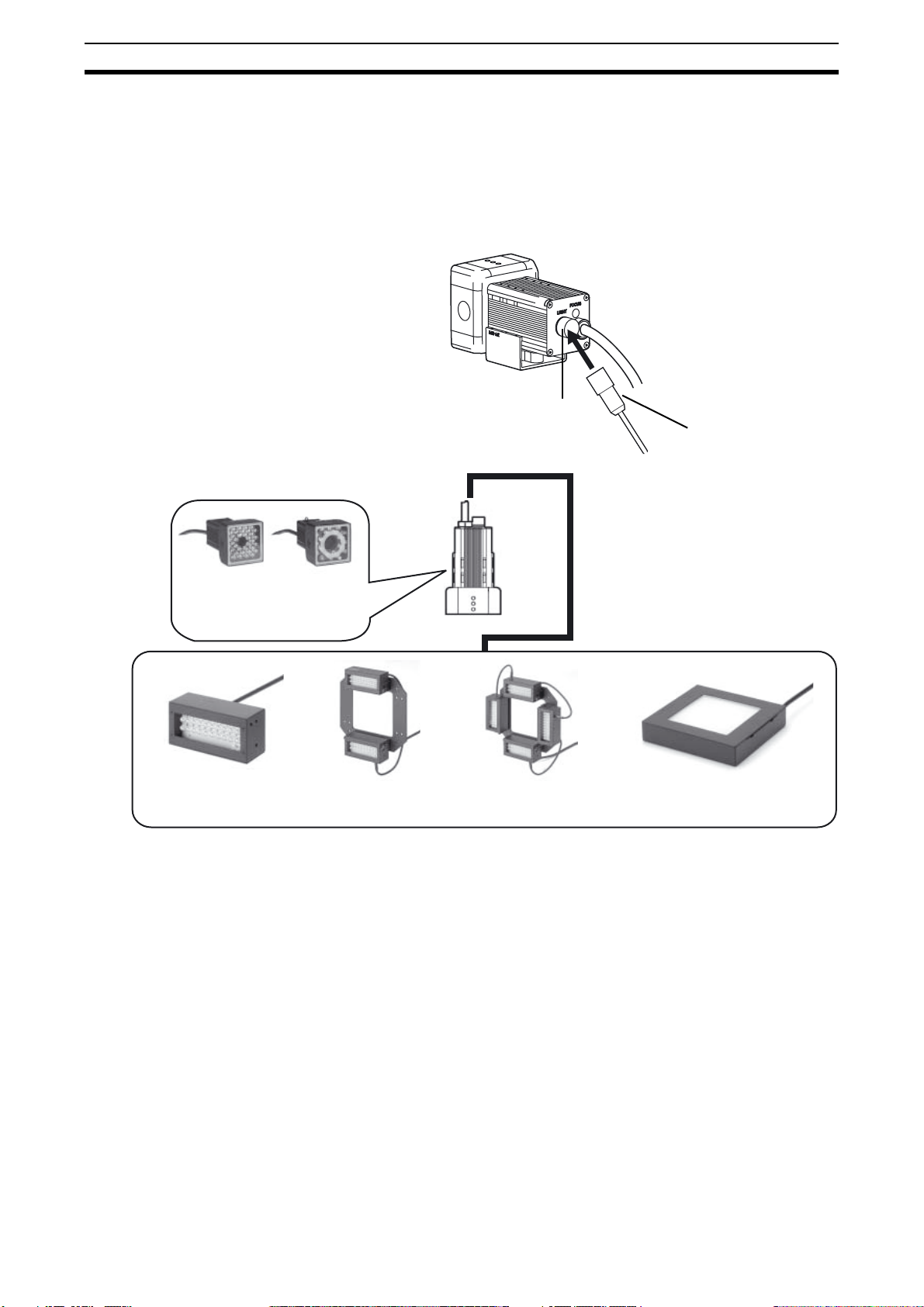
1-6 De externe verlichting installeren (alleen bij ZFX-SC50/SC90) Voorbereiding
1-6 De externe verlichting installeren (alleen bij ZFX-SC50/SC90)
1-6-1 De optionele verlichting op de camera aansluiten
De optionele verlichting kan in een enkele beweging op de aansluiting aan de
achterzijde van de camera (ZFX-SC50_/SC90_) worden aangesloten. Omdat
de voeding van de camera afkomstig is, hoeft geen aparte voedingseenheid
te worden geïnstalleerd voor de optionele verlichting.
ZFX-SC50 ZFX-SC90
Deze twee camera's zijn geschikt voor
het gebruik van optionele verlichting.
Lichtbalk
ZFV-LTL01
Dubbele lichtbalk
ZFV-LTL02
Verwijder het kapje van de aansluiting
voor de optionele verlichting op de
achterzijde van de camera.
Lichtbalk voor
kleine invalshoek
ZFV-LTL04
Aansluiting optionele
verlichting
Achtergrondverlichting
ZFV-LTF01
14
Page 16
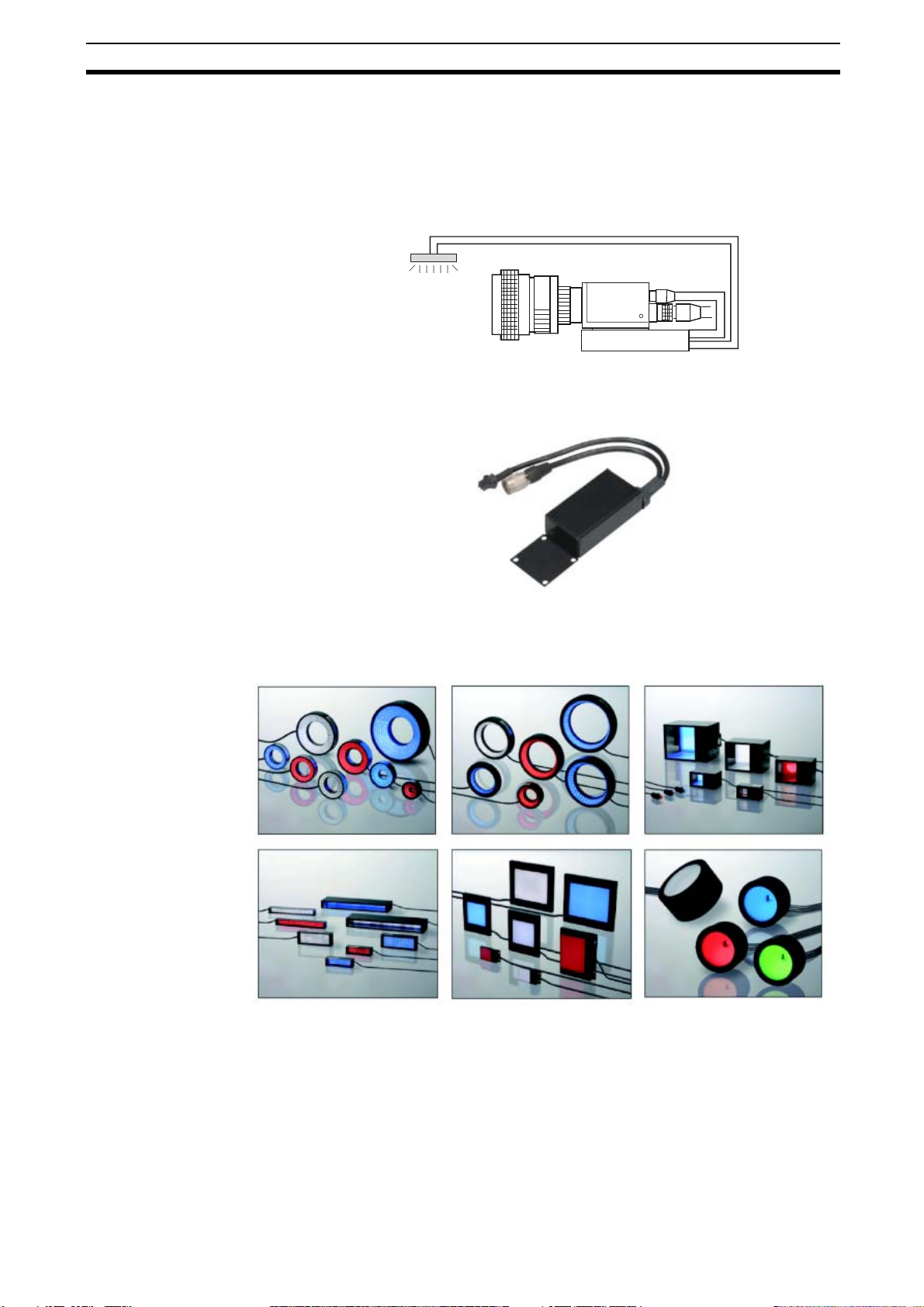
1-7 De externe verlichting installeren (alleen bij C-montagecamera; ZFX-S/SC) Voorbereiding
1-7 De externe verlichting installeren (alleen bij C-montagecamera; ZFX-S/SC)
1-7-1 De optionele verlichting op de camera aansluiten
De optionele verlichting kan worden aangesloten op de stroboscoopcontroller.
De stroboscoopcontroller kan op de camera (ZFX-S/SC) worden aangesloten.
Er is geen voedingseenheid voor de optionele verlichting vereist.
Stroboscoopcontroller
Stroboscoopcontroller
3Z4S-LT MLEK-C100E1TSX
Externe verlichting
3Z4S-LT-serie
Verlichting met een verbruik van maximaal 1,0 A kan worden aangesloten.
15
Page 17
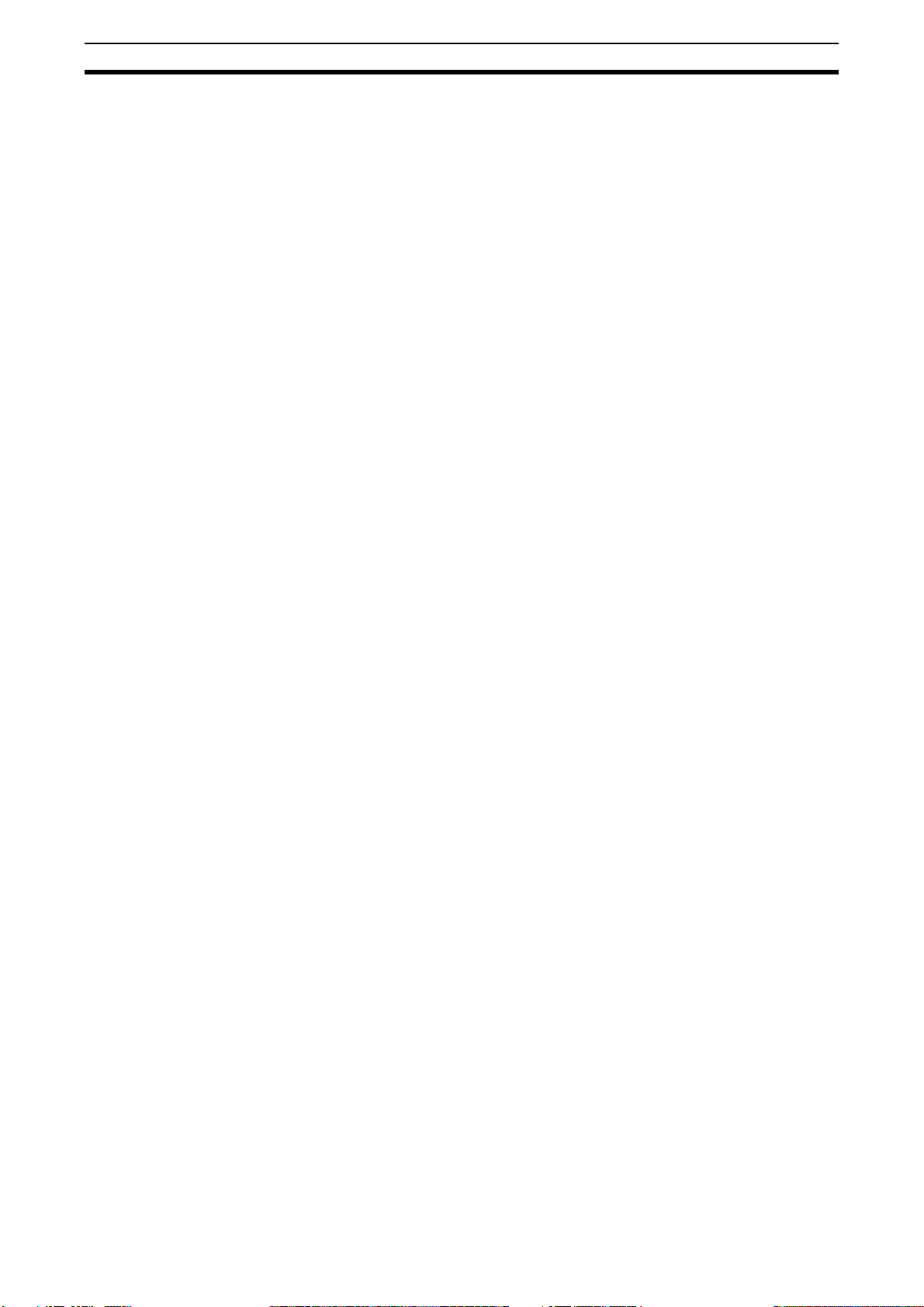
1-7 De externe verlichting installeren (alleen bij C-montagecamera; ZFX-S/SC) Voorbereiding
16
Page 18
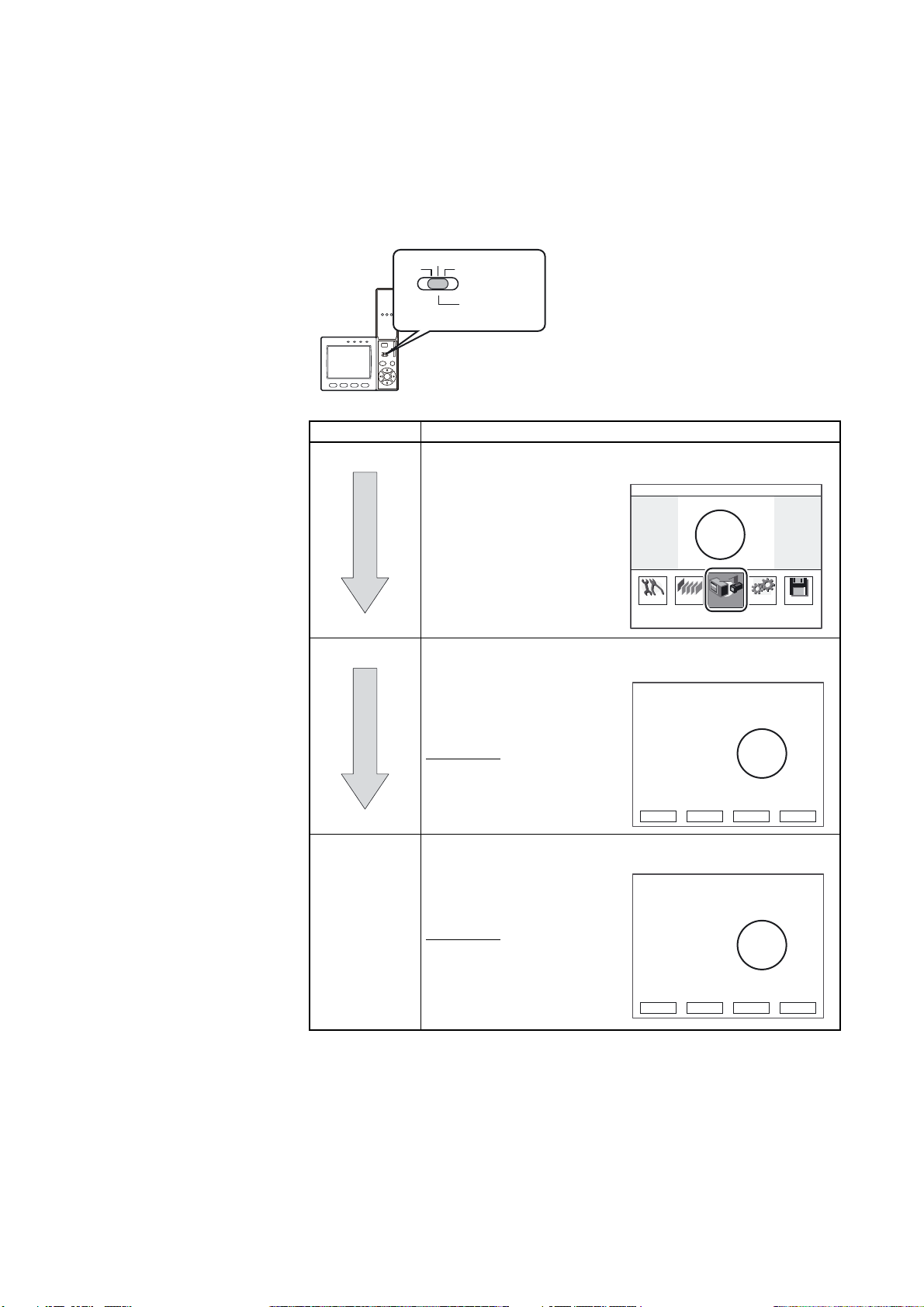
2-1 Bedrijfsmodus
ADJ
MENU
RUN
De ZFX-C heeft de volgende drie
ADJ
MENU
RUN
Modeschakelaar
Modus Beschrijving
MENU-modus In deze modus kunt u de
meetinstellingen definiëren.
Het duidelijke display met
pictogrammen laat zien
welke opties u kunt kiezen.
bedrijfsmodi. Selecteer de gewenste
modus voordat u de controller in bedrijf
stelt. U kunt de bedrijfsmodus selecteren met de Mode-schakelaar.
HOOFDSTUK 2
Werking
Hoofdscherm
Top menu
LIVE
TEA
ADJ-modus In deze modus kunt u de
meetstatus controleren en
de instellingen aanpassen.
De meetresultaten worden
alleen op de monitor weergegeven en niet uitgevoerd.
Belangrijk
Triggerinvoer kan niet
worden gebruikt.
RUN-modus In deze modus kunt u de
werkelijke metingen uitvoeren. De meetresultaten
worden op de monitor weergegeven en uitgevoerd.
Belangrijk
U kunt een meting uitvoeren
door op de toetsen [SET] en
[UP] te drukken
Tool
Bank
Setup
System
Hoofdscherm
353ms
OK
Camera 0
0.Bank00
0.Pattern Search
Judge OK
Correlation 92
Position X 462
Position Y 352
Angle 15
Previous Next
Individual result
TEA
Dsplay SW
Hoofdscherm
Individual result
353ms
OK
Camera 0
0.Bank00
0.Pattern Search
Judge OK
Correlation 92
Position X 462
Position Y 352
Angle 15
Previous Next Dsplay SW Capture
TEA
Save
Adjust
17
Page 19
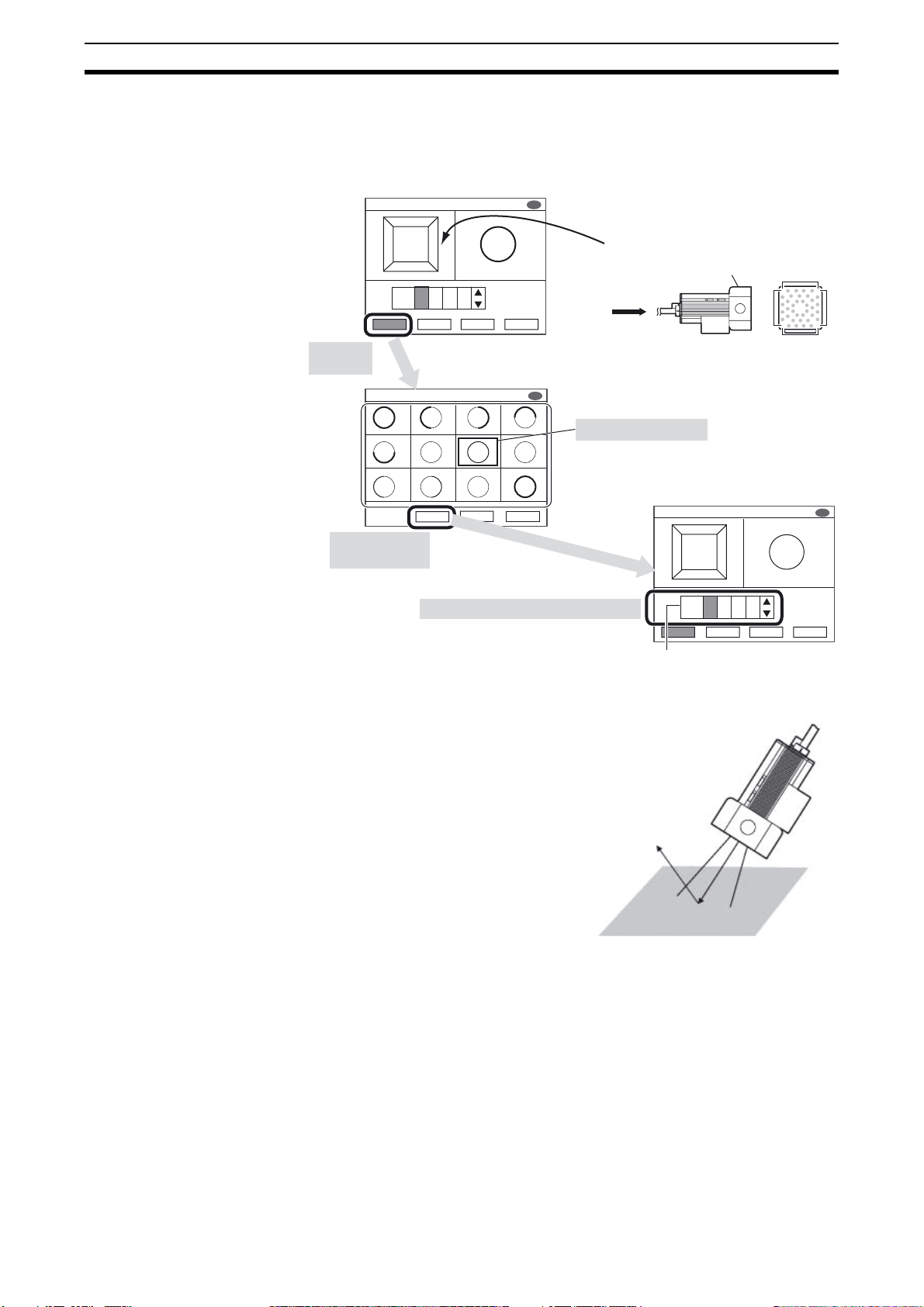
2-2 De helderheid van het beeld instellen Werking
2-2 De helderheid van het beeld instellen
2-2-1 Lichtsterkte (alleen intelligente camera's)
MENU-modus - [Setup] - [Cameras] - [Light Control]
1. Druk op
Auto
Light Control
A
DB
C
5
5B5
5
A
C
ALL
Auto
D
CancelApply Capture
De miniatuurbeelden die automatisch onder verschillende
verlichtingspatronen zijn genomen, worden weergegeven
Light Control
TEA TEA TEA TEA
TEA TEA TEA
TEA
SD
Zo worden blokken weergegeven
Bovenzijde (voorzien van modelnummer)
Van deze
zijde bekijken
SD
A
D
C
2. Selecteer het beeld
TEA
B
TEA
TEA TEA
Apply
Cancel
Capture
3. Druk op Apply
(Toepassen)
De lichtinstelling voor het geselecteerde beeld wordt weergegeven
4. Stel de instellingen desgewenst bij.
Belangrijk Als het object een glanzende afwer-
king heeft, monteert u de camera in
een hoek om te voorkomen dat de speculaire reflectie door de camera wordt
geregistreerd.
A
D
C
2A3B2C3
ALL
Auto
Auto
Hoeveelheid licht
Speculaire reflectie
Light Control
B
Apply Cancel Capture
TEA
D
SD
18
Page 20

2-2 De helderheid van het beeld instellen Werking
2-2-2 Sluitertijd
Stel de sluitertijd in op basis van de bewegingssnelheid van het meetobject en
de aanwezige verlichting.
MENU-modus - [Setup] - [Cameras] - [Shutter Speed]
Instelwaarde Beschrijving
1/170 tot 1/20000 s Hiermee kunt u de sluitertijd instellen op de gewenste
waarde. Alleen de beschikbare sluitertijden worden weergegeven. De beschikbare waarden zijn afhankelijk van de
aangesloten camera en de bedrijfsomstandigheden.
Opmerking Aanwijzingen voor het instellen van de sluitertijd
De sluitertijd heeft de volgende kenmerken. Selecteer de juiste sluitertijd voor
uw inspectie-eisen.
Sluitertijd Bewegingssnelheid van het meetobject
1/170 s
•
1/20000 s
Langzaam
•
Snel
2-2-3 Instelling versterkingsfactor
De versterking van de sensor (gain) kan worden ingesteld als het niet mogelijk is om met alleen de instellingen voor sluitertijd en verlichting een helder
beeld te krijgen.
MENU-modus - [Setup] - [Cameras] - [Gain]
Instelwaarde Beschrijving
x 1,0, x 1,5, x 2,0 Hiermee stelt u de versterkingsfactor in.
x 1,0: de versterkingsfactor wordt niet gewijzigd (standaard).
x 1,5: de versterkingsfactor wordt ingesteld op 1,5X.
x 2,0: de versterkingsfactor wordt ingesteld op 2,0X.
Opmerking Aanwijzingen voor het instellen van de versterkingsfactor
Met de versterkingsinstellingen kunt u een helderder beeld verkrijgen, maar
de ruis in het beeld wordt daarmee ook versterkt. Selecteer de juiste versterkingsfactor voor uw toepassing.
Versterkingsfactor Beeld Beeldkwaliteit
x 1,0
•
x 2,0
Donker
↑ ↓
Helder
Goed (weinig ruis)
↑ ↓
Grof (opvallende ruis)
19
Page 21

2-3 Voorbeeld meetinstellingen (patroon zoeken) Werking
ADJ
MENU
RUN
2-3 Voorbeeld meetinstellingen (patroon zoeken)
OK NG
Selecteer de functie [Pattern Search]
1. Zet de schakelaar op de modus
MENU
2. Selecteer het pictogram [Setup]
3. Selecteer het pictogram van de meetfunctie [Pattern Search]
Tool
Shape
Size
Edge
Bright&Color
Application
Cameras
LIVE
Bank
Register
MENU
Top menu
TEA
Setup
Pattern
Item
ADJ
RUN
System
Sensiti.
Position
Modeschakelaar
Save
Add func
20
Een beeld van een goedgekeurd product instellen als model (standaard
voor metingen)
4. Selecteer de optie [Register model]
Register model
Reference model
Search region
Reference point
Img Adj
Inspect
Region
Detail
TEA
Limits
5. Selecteer de vorm van het modelgebied
Elipse
Circle
Box
Circum
Inspect
Polygon
Img Adj
Region
Detail
TEA
Limits
Page 22

2-3 Voorbeeld meetinstellingen (patroon zoeken) Werking
AUTO
ESC
ADJ
MENU
RUN
6. Selecteer het modelgebied
• Verplaats eerst het gebied
• Selecteer vervolgens de optie
[Size] om de grootte in te stellen
• Selecteer tenslotte [Apply] om de
instellingen toe te passen
De parameters automatisch instellen
7. Selecteer [AUTO]
(toets of pictogram op scherm)
Het beste kleurfilter wordt geselecteerd en het model wordt ingesteld.
New
Move
TEA
Size Apply Cancel
AUTO
[130,140]
ESC
AUTO-toets
Register model
Reference model
Search region
Reference point
Img Adj
Auto
Region
TEA
Detail
Limits
De meetstatus controleren door enkele proeven te meten
8. Zet de schakelaar op de modus ADJ.
Let op
• Zijn de metingen stabiel als het
proefobject beweegt?
• Is er een duidelijk verschil in overeenkomst tussen de goede (OK)
en foute (NG) proeven?
MENU
OK
Camera 0
0.Bank00
0.Pattern Search
Judge OK
Correlation 92
Position X 462
Position Y 352
Angle 15
ADJ
RUN
353ms
Previous Next
Individual result
De correlatiedrempels instellen (indien nodig)
9. Selecteer [Adjust]
Previous Next
10. Selecteer [Limits]
Limits
Region
Img Adj
11. Wijzig de drempelwaarden
L-drempel H-drempel
Mode-schakelaar
TEA
Dsplay SW
Display sw
Adjust
Adjust
Foute
proeven
Goede
proeven
85
L: 100 H: 100
Overeenkomst
1000
21
Page 23

2-4 Positiecorrectie Werking
2-4 Positiecorrectie
Gebruik deze functie wanneer de positie of richting van het meetobject niet
vast ligt. Als u deze functie gebruikt, wordt de afwijking van de referentiepositie berekend en wordt de positie van het meetgebied aangepast voordat de
meeting wordt uitgevoerd.
Beeldinvoer
TEACH-proces voor
positiecorrectie
TEACH-proces voor
meetfunctie
TEACH-proces
Beeldinvoer Positiecorrectie Meting
Inspectie met
positiecorrectie
Positiecorrectie herkent
de afwijking.
Positiecorrectie corrigeert de
positie van het meetgebied.
Belangrijk Gebruik een opgeslagen beeld om de positiecorrectie in te stellen.
Als u een ander beeld gebruikt dan het beeld dat de eerste keer is gebruikt
voor positiecorrectie, kan het zijn dat de functie niet juist wordt ingesteld.
Bovendien moet u de meetfuncties opnieuw instellen als u een ander beeld
gebruikt.
Meting van het
grijze oppervlak
Aanbevolen procedure
Live beeld opslaan
MENU-modus - [Setup] - [Register] - [Image 0] - [Register image] - [Live image]
Positiecorrectie
Region0.Pattern
Register model
Reference model
Search region
Reference point
Img Adj
Inspect
Beeld opslaan op de SD-kaart
MENU-modus - [Setup] - [Register] - [Image 0] - [Save to SD card]
--> Als u de functie positiecorrectie wilt bijregelen, kunt u hetzelfde beeld op de
SD-kaart gebruiken.
Region
Image sw
Detail
Setup menu
TEA
SD
Druk op [Image SW]. Het beeld
voor positiecorrectie wordt nu
gewisseld.
Limits
Capture
22
Page 24

2-4 Positiecorrectie Werking
Meetobject is
niet gekanteld
Meetobject is
gekanteld
Dichtheidsverschil
Beeld kan worden
gebinariseerd
Meetobject heeft
kenmerkend patroon
Extra nauwkeurige
correctie vereist
Beeld kan worden
gebinariseerd
Dichtheidsverschil
Ongelijkmatige
dichtheid
Randpositie
Label
1 model
2 modellen
Gebied
Hoek
Grafisch zoeken
De positie wordt gedetecteerd en gecorrigeerd op
basis van dichtheidsverschillen.
De instelmethode is gelijk aan die van de
meetfunctie Positie
Het beeld wordt gebinariseerd om de positie van de
groep te meten kleurvlakken (het label) te bepalen
en de positie te corrigeren.
De instelmethode is gelijk aan die van de
meetfunctie Label
Als het meetobject een kenmerkend patroon heeft,
wordt het patroon gedetecteerd om de positie te
corrigeren.
De instelmethode is gelijk aan die van de
meetfunctie Patroon zoeken
Er worden twee modellen opgeslagen. De positieafwijking wordt gecorrigeerd op basis van de middelpunten
van een rechte lijn tussen de twee modellen en de
hoek van die lijn ten opzichte van de horizontale lijn.
De instelmethode is gelijk aan die van de
meetfunctie Patroon zoeken
Het beeld wordt gebinariseerd om de positie van
het te meten kleurvlak te bepalen en de positie te
corrigeren.
De instelmethode is gelijk aan die van de
meetfunctie Gebied
Er worden twee posities gedetecteerd op basis van
dichtheidsverschillen. De afwijking in de posities
wordt gecorrigeerd op basis van het middelpunt van
een rechte lijn tussen de twee posities.
De instelmethode is gelijk aan die van de
meetfunctie Hoek
De positie van het patroon wordt gedetecteerd en
gecorrigeerd op basis van de profielinformatie.
De meting kan zelfs stabiel worden uitgevoerd als de
dichtheid niet gelijkmatig is.
De instelmethode is gelijk aan die van de
meetfunctie Grafisch zoeken
23
Page 25

2-5 Een helder beeld krijgen Werking
2-5 Een helder beeld krijgen
2-5-1 Kleurfilter
Wat is het kleurfilter?
Met deze functie kunt u het contrast van beelden verhogen.
Gewoonlijk kunt u de functie AUTO het beste kleurfilter laten selecteren. Als
dat nodig is, kunt u handmatig het beste filter in een standaard of aangepaste
kleur instellen. Deze functie kan alleen worden ingesteld wanneer er een
kleurencamera op de controller is aangesloten.
Standaard monochrome
Rood
Rood
(AUTO)
(AUTO)
beeldconversie
Kleurfilter
Beeld met laag contrast
Beter contrast
Magenta
Magenta
(AUTO)
(AUTO)
Blauw
Blauw
(AUTO)
(AUTO)
Geel
Geel
(AUTO)
(AUTO)
Grijs
Grijs
(AUTO)
(AUTO)
Cyaan
Cyaan
(AUTO)
(AUTO)
Groen
Groen
(AUTO)
(AUTO)
AUTO: het beste kleurfilter wordt automatisch geselecteerd.
{
SELECT: selecteer een van de 7 standaardkleuren.
SELECT - CUSTOM: selecteer een willekeurige kleur
in de kleurenbalk.
Kleurfilter is beschikbaar in de volgende items:
• (Shape) Pattern Search
• (Shape) Sensitive Search
• (Shape) Flexible Search (only C20/25)
• (Shape) Graphic Search (only C20/25)
• (Edge) Position
•(Edge) Width
• (Edge) Count
• (Edge) Angle
• (Bright&Color) Bright
• (Application) Defect
• (Application) Grouping (only C20/25)
24
Page 26

2-5 Een helder beeld krijgen Werking
AUTO
ESC
AUTO
Het kleurfilter wordt automatisch ingesteld. Hiervoor wordt het kleurfilter
geselecteerd dat het beste contrast
geeft tussen de twee kleuren met het
AUTO
ESC
AUTO-toets
grootste oppervlak in het gebied (*1).
(*1) Modelgebied: (patroon zoeken / gevoelig
zoeken / grafisch zoeken / flexibel zoeken /
groeperen); Meetgebied: (gebied / label / positie /
breedte / aantal / helderheid / kleurtoon / defect)
Selecteer [AUTO] (toets of pictogram op
scherm)
Register model
Reference model
Search region
Reference point
Img Adj
Auto
Region
TEA
Detail
Limits
SELECT
MENU mode
- [Setup] icon
- [Item] icon
- [Img Adj] icon
- [Select Camera] menu (enkel C20/25)
- [Color Filter] menu
- [Select filter] menu
Selecteer de kleur
1, Red
2, Blue
3, Green
4, Yellow
5, Cyan
6, Magenta
7, Gray
8, Custom
U kan iedere kleur uit de kleurenbalk selecteren.
Let op
Als u het kleurfilter wilt vastleggen, moet u
de functie [Auto] instellen op [OFF]. Als deze
op [ON] staat, wordt het kleurfilter gewijzigd
wanneer de functie AUTO opnieuw wordt uitgevoerd.
25
Page 27

2-5 Een helder beeld krijgen Werking
2-5-2 Kleurregistratie
Wat is kleurregistratie?
Deze functie is nodig voor het binariseren van beelden (digitaliseren). Nadat
de kleurregistratie is uitgevoerd, wordt het beeld van de camera naar een
binair beeld geconverteerd.
Er kunnen maximaal 4 meetkleuren worden opgegeven per meetfunctie.
Deze functie kan alleen worden ingesteld wanneer er een kleurencamera op
de controller is aangesloten. Wanneer een monochrome camera is aangesloten, kan het binaire niveau worden ingesteld.
Kleurregistratie is beschikbaar voor de volgende functies.
• Gebied (grootte)
• Label (grootte) (alleen C20/25)
• Positie (rand) *
• Breedte (rand) *
• Aantal (rand) *
• Hoek (rand) *
* De kleurregistratie kunt u instellen in [Detail] - [Color mode]
Informatie over kleurregistratie
Kleur wordt bepaald door drie parameters. Deze kunt u alle drie instellen.
Helderheid
100 (wit)
0 (achromatische
kleur)
0 (zwart)
100 (helder)
359
0
Chromaticiteitsdiagram
Verzadiging
Kleurtoon
Parameter Beschrijving
Kleurtoon De naam van een kleur
zoals 'rood', 'geel' of
'blauw'. De kleurtoon
wordt aangeduid in een
chromaticiteitsdiagram.
Verzadiging De mate waarin de kleur
gemengd is met wit.
Wanneer een kleur een
lage verzadiging heeft,
wordt het een achromatische kleur. Naarmate de
verzadiging hoger wordt,
is de kleur een zuiverdere
weergave van de kleurtoon.
Helderheid De verhouding van licht-
intensiteit in een kleur.
26
Page 28

2-5 Een helder beeld krijgen Werking
Automatische kleurregistratie
MENU mode
- [Setup] icon
- [Item] icon
- [Img Adj] icon
- [Select Camera] menu (enkel C20/25)
- [Color Filter] menu
- [Region] menu
1. Teken het gebied en selecteer [Apply]
Belangrijk
Dit gebied is niet het meetgebied. Dit gebied
bevat het deel van het beeld waarin de
gewenste kleuren zich bevinden.
2. Selecteer [Pickup]
3. Selecteer [Auto]
Er worden tot 4 beschikbare kleuren
geselecteerd.
4. Controleer of de gewenste kleuren zijn
geselecteerd.
Selecteer het pictogram van een beschikbare kleur. Er wordt een beeld van alleen
de geselecteerde kleur weergegeven.
5. Als u geen kleuren gebruikt als kleur voor
het meetobject, selecteert u [Disable].
[Enable/Disable] - [Disable]
27
Page 29

2-5 Een helder beeld krijgen Werking
Kleuren bijstellen
6. Selecteer [Hue/Saturation/Value]
Als de gewenste kleur niet wordt geregistreerd met de functie [AUTO], kunt
u de drie parameters kleurtoon, verzadiging en helderheid bijstellen. Het
originele beeld wordt naast het gefilterde beeld weergegeven zodat u de
geregistreerde kleur kunt bijstellen.
Let op
Als u de geregistreerde kleur wilt vastleggen, moet u de functie [Auto] instellen op [OFF]. Als deze op [ON] staat, wordt de geregistreerde kleur gewijzigd
wanneer de functie AUTO opnieuw wordt uitgevoerd.
28
Page 30

2-5 Een helder beeld krijgen Werking
2-5-3 Voorbewerken
Wat is voorbewerken?
Met deze functie kunt u het beeld van de camera omzetten in een beeld dat
eenvoudiger te meten is.
Belangrijk U kunt verschillende voorbewerkingen instellen voor elke positiecorrectie en
meetfunctie.
MENU-modus - [Setup] - [Item] - [Img Adj] - [Select camera] - [Filtering]
Filter Geschikt beeld Filterbeschrijving
OFF (standaard) --
Smooth Meetobjecten met lichte
onregelmatigheden
Erosion Zwarte meetobjecten met witte ruis Vermindert de witte component voor minder ruis
Dilation Witte meetobjecten met zwarte ruis Vergroot de witte component voor minder zwarte ruis
Median Meetobjecten met lichte
onregelmatigheden
Sharpen Meetobjecten met wazige vlakken
(wisselend licht, enz.)
V Edge Beelden die lastig te meten zijn door laag
contrast
H Edge Beelden die lastig te meten zijn door laag
contrast
All Edge Beelden die lastig te meten zijn door laag
contrast
Geeft een wazig effect om onregelmatigheden te
verzachten
Verzacht onregelmatigheden zonder de
beeldcontouren te wijzigen
Verheldert de afbakening van lichte en donkere
vlakken in het beeld
Maakt verticale contrastlijnen in het beeld duidelijker
Maakt horizontale contrastlijnen in het beeld
duidelijker
Maakt alle contrastlijnen in het beeld duidelijker
Opmerking Filtersterkte
Als u filters toepast op beelden, kunt u ook de filtersterkte instellen. Telkens
wanneer u de optie [5x5 filter]/[3x3 filter] selecteert in het instelscherm
Filtering, wordt de filtersterkte gewisseld.
Smooth
Median
H Edge
Erosion Dilation
V EdgeSharpen
All Edge
29
Page 31

2-5 Een helder beeld krijgen Werking
2-5-4 Achtergrondonderdrukking (BGS-niveau)
Wat is achtergrondonderdrukking?
Met deze functie kunt u ongewenste achtergrond uit het beeld verwijderen.
U kunt een boven- en ondergrens instellen. De dichtheid die binnen deze
twee grenzen valt, wordt geconverteerd in tinten tussen 0 en 255.
Belangrijk U kunt verschillende voorbewerkingen instellen voor elke positiecorrectie en
meetfunctie.
MENU-modus - [Setup] - [Item] - [Img Adj] - [Select camera] - [BGS-level]
Voorbeeld: Stel de ondergrens in op 100 en de bovengrens op 220.
Beeld voordat de achtergrond is verwijderd Beeld met verwijderde achtergrond
BGS level0.Pattern
L[ 060] H[ 200]
Ondergrens: 100 Bovengrens: 220
Dichtheid
achtergrond
0 255
Ondergrens Bovengrens
255
Geconverteerd
beeld
Originele beeld
Dichtheid meetobject
• Alle delen van het beeld met een dichtheid van
100 of minder worden niet behandeld als
meetobject en geconverteerd naar 0.
• Alleen de delen van het beeld binnen het
dichtheidsbereik van 100 tot 220 worden
beschouwd als het meetobject en geïndexeerd als
de tinten 0 tot 255.
2550
30
Page 32

2-6 De scherminformatie wijzigen (ADJ-/RUN-modus) Werking
2-6 De scherminformatie wijzigen (ADJ-/RUN-modus)
Het LCD-display geeft de meetresultaten en andere informatie weer. In de
modus ADJ kunt u opgeslagen beelden weergeven. De opgeslagen meetgegevens en statistische gegevens kunnen ook op de registratiemonitor worden
gecontroleerd (alleen C20/25). Als u de schermweergave wilt wijzigen, selecteert u [Display SW] of drukt u op de knop F3.
Individuele resultaten Alle resultaten/gebied Alle resultaten/evaluatie
Individual result
353ms
OK
Camera 0
0.Bank00
0.Pattern Search
Judge OK
Correlation 92
Position X 462
Position Y 352
Angle 15
Previous Next
TEA
Display SW
Metingen worden voor
elke meetfunctie apart
weergegeven.
OK
Capture
Het volledige meetgebied
wordt weergegeven.
353ms
All results/Region
TEA
Display SW
Capture
All results/Judge
353ms
OK
0
123456789
0
1
2
3
4
5
6
7
8
9
10
11
12
Display SW
Capture
Alle meetresultaten worden in
een lijst weergegeven.
Horizontale as: Kleinste getal van itemnr.
Verticale as: Bovenste twee getallen
Groene cirkel: OK
Rode cirkel: NG
van itemnr.
Positiecorrectie Variabelenoverzicht Gegevensoverzicht
Position
353ms
OK
Camera 0
0.Bank00
0.Pattern Search
Judge OK
Correlation 92
Position X 462
Position Y 352
Angle 15
Previous Next
X direction 20.111
TEA
Y direction 42.513
Angle 12.652
Display sw
Capture
Het resultaat van de positiecorrectie wordt weergegeven.
OK
Var.0 *******.***
Var.1 *******.***
Var.2 *******.***
Var.3 *******.***
Var.4 *******.***
Var.5 *******.***
Var.6 *******.***
Var.7 *******.***
Previous Next
Var.8 *******.***
Var.9 *******.***
Var.10 *******.***
Var.11 *******.***
Var.12 *******.***
Var.13 *******.***
Var.14 *******.***
Var.15 *******.***
Display SW
Capture
Variables list( 0-15)
353ms
Alle gegevensresultaten worden in een lijst weergegeven.
OK
Data0 *******.***
Data1 *******.***
Data2 *******.***
Data3 *******.***
Data4 *******.***
Data5 *******.***
Data6 *******.***
Data7 *******.***
Previous Next
Alle resultaten van variabelen worden in een lijst weergegeven.
353ms
Data list(0-15)
Data8 *******.***
Data9 *******.***
Data10 *******.***
Data11 *******.***
Data12 *******.***
Data13 *******.***
Data14 *******.***
Data15 *******.***
Display SW
Evaluatieoverzicht Opgeslagen beeld Registratiemonitor
Judges list(0-15)
353ms
OK
Judge0 *******.***
Judge1 *******.***
Judge2 *******.***
Judge3 *******.***
Judge4 *******.***
Judge5 *******.***
Judge6 *******.***
Judge7 *******.***
Previous Next
Judge8 *******.***
Judge9 *******.***
Judge10 *******.***
Judge11 *******.***
Judge12 *******.***
Judge13 *******.***
Judge14 *******.***
Judge15 *******.***
Display SW
Capture
Alle evaluatieresultaten
worden in een lijst weergegeven.
Statistische gegevens
Statistical data/Data0
Maximum 462
Minimum 370
Average 423
Deviation 210
Count 100
NG Count 5
NG Rate 5%
Alarm Cou 20
OK
Previous Next
Opgeslagen beelden worden weergegeven.
Alleen ADJ-modus
353ms
Stored image
TEA
Display SW
Logging monitor/Data0
350
300
250
50 100 150 200
Data 276.000 Time 15:10:00
Log SW
Warning
Display SW
Instellingen kunnen worden
aangepast terwijl de op de
registratiemonitor opgeslagen
meetresultaten worden weergegeven.
Alleen ZFX-C20/25
Capture
Capture
Display SW
Log SW
Capture
De op de registratiemonitor opgeslagen statistische
gegevens worden weergegeven.
Alleen ZFX-C20/25
31
Page 33

2-7 Een opgeslagen beeld opnieuw meten (ADJ-modus) Werking
In de weergaven Individual results en Position correction kunt u beelden verbergen of de grootte van het beeld instellen dat bij de meetgegevens op het
scherm wordt weergegeven. Telkens wanneer u op de knop
omlaag drukt, wordt de schermindeling als volgt gewisseld:
Volledig scherm 1/4 scherm Geen beeld
Individual result
353ms
OK
0.Bank00
0.Pattern Search
Judge OK
Correlation 92
Position X 462
Position Y 352
Angle 15
Previous Next
TEA
Display sw
Adjust
Belangrijk Alleen ADJ-modus:
In de weergave Stored image, kunt u de indeling 1/4 scherm en volledig
scherm instellen.
Individual result
353ms
OK
0.Bank00
0.Pattern Search
Judge OK
Correlation 92
Position X 462
Position Y 352
Angle 15
Previous Next
Display sw
TEA
Adjust
De indeling 1/4
scherm is alleen
beschikbaar voor de
weergaven Individual
results en Position
correction.
353ms
OK
0.Bank00
0.Pattern Search
Judge OK
Correlation 92
Position X 462
Position Y 352
Angle 15
Prev. Next
↑ omhoog /↓
Individual result
Display sw
Adjust
2-7 Een opgeslagen beeld opnieuw meten (ADJ-modus)
Het is mogelijk om een beeld dat is opgeslagen in het interne geheugen
opnieuw te meten. In de modus RUN worden beelden opgeslagen in het
interne geheugen. Druk in de weergave Individual results of All results/Region
op de toets
opnieuw te meten.
← links /→ rechts om het opgeslagen beeld weer te geven en
32
Page 34

HOOFDSTUK 3
Meetproces in RUN-modus
Er zijn twee meetmodi beschikbaar. In de meetmodus TRIG is TRIG de eerste
gebeurtenis en wordt er een meting uitgevoerd. In de continue meetmodus is
de opdracht Continuous Measurement de eerste gebeurtenis en worden er
herhaald metingen uitgevoerd totdat de Stop-opdracht wordt gegeven.
TRIG-meetmodus Continue meetmodus
TRIG
Invoer instellen
TRIG
Meting
Resultaatuitgang
Wachten op volgende TRIG
1. Seriële opdracht via RS-232C/422, USB of ethernet
De opdracht moet van een extern apparaat worden verzonden (bijv. een pc
of PLC).
Raadpleeg
handleiding opdrachten seriële communicatie) voor meer informatie.
2. Parallel (TRIG-signaal)
Er wordt één meting uitgevoerd wanneer het TRIG-signaal wordt ingeschakeld (ON).
'Serial Communication Command Reference' (Referentie-
Continue meetmodus-opdracht
Nee
Meting
Resultaatuitgang
Stop-opdracht?
Ja
Einde
Continuous Measurement- en Stop-opdracht
Invoer instellen
1. Seriële opdracht via RS-232C/422, USB of ethernet
De opdracht moet van een extern apparaat worden verzonden (bijv. een pc
of PLC). Raadpleeg 'Serial Communication Command Reference' (Referentiehandleiding opdrachten seriële communicatie) voor meer informatie.
2. Parallelle communicatie
• Continuous Measurement-opdracht
De opdracht moet van een extern apparaat worden verzonden (bijv.
een PLC).
Raadpleeg de 'User's Manual' (Gebruikershandleiding) voor meer
informatie.
In de modus Continuous Measurement moet de status van de
invoeropdracht worden bijgehouden.
• Stop-opdracht instellen
Als de status van de opdracht Continuous Measurement verandert,
eindigt de continue meetmodus.
33
Page 35

Meetresultaten
Er zijn drie typen meetresultaten.
[Individual Judgement] instellen
MENU-modus - [Setup] - [Add func] - [Calculation] - [Judge]
U kunt maximaal 32 individuele evaluaties instellen (0 - 31). Elke evaluatie
wordt uitgedrukt in de volgende parameters/functies en heeft een boven- en
onderdrempelwaarde. Als het resultaat van de uitdrukking tussen de drempelwaarden ligt, is de evaluatie OK.
Parameters en functies
Meetproces in RUN-modus
• Totale evaluatie
• Individuele evaluatie (u kunt tot 32 evaluaties instellen)
• Individuele waarden (u kunt tot 32 waarden instellen)
Parameter van elke functie Parameter van de meetfunctie en
positiecorrectie.
Vb. Evaluatie van patroon zoeken
Vb. Zwaartepunt van gebied
Functieoverzicht Raadpleeg de User's Manual (Gebruikershand-
leiding) voor meer informatie.
Er zijn 16 functies beschikbaar.
Vb. MAX: maximumwaarde uit vier argumenten
Vb. DIST: afstand tussen twee punten
(zwaartepunt en middelpunt in model)
Vb. OR: logische som van twee argumenten
Operatoren +, -, x, /
Constant getal Vb.
Individuele waarden U kunt gebruikmaken van eerder gedefinieerde
individuele waarden.
Individuele evaluatie U kunt gebruikmaken van eerder gedefinieerde
individuele evaluaties.
Variabelen U kunt tot 32 variabelen voor het origineel
definiëren. Deze variabelen kunt u op dezelfde
manier uitdrukken als individuele evaluaties.
[Individual Data] instellen
MENU-modus - [Setup] - [Add func] - [Calculation] - [Data]
U kunt maximaal 32 individuele waarden instellen (0 - 31). Elke waarde kan
worden uitgedrukt in dezelfde parameters als een individuele evaluatie (zie
tabel hierboven). Het resultaat van de uitdrukking kan worden uitgevoerd.
34
Page 36

Meetproces in RUN-modus
Totale evaluatie
OR uitvoer algemene evaluatie (Overall Judgement Output)
1. Parallel OR-signaal
Het OR-signaal (ON/OFF) geeft de algemene evaluatie aan (OK of NG).
Instellingen voor [Overall Judgement]
Individuele resultaten gebruiken MENU-modus - [Setup] - [Add func] - [OR setting]
U kunt instellen welke functieresultaten worden gebruikt bij de algemene
evaluatie die wordt uitgevoerd als het OR-signaal van de parallelle interface.
Meetfunctie ON (standaard) / OFF
Positiecorrectie
Berek./variabele (individuele waarden)
Berek./evaluatie (individuele evaluatie)
Berek./alarm (alarm registratiemonitor) ON/OFF (standaard)
In-/uitschakelen MENU-modus - [System] - [Output] - [Total jg. output] - [Parallel]
Als u OFF selecteert, wordt het OR-signaal uitgeschakeld.
ON (standaard) / OFF
Uitvoerpolariteit
(OR, DO[0:15])
OR-uitvoermodus MENU-modus - [System] - [Comm] - [OR output]
OR-uitvoertijd MENU-modus - [System] - [Comm] - [OR output]
MENU-modus - [System] - [Comm] - [Parallel] - [Polarity]
ON-voorwaarde van OR en individuele evaluatie
NG=ON: Signalen ON wanneer de evaluatie NG is (standaard).
OK=ON: Signalen ON wanneer de evaluatie OK is.
Impuls: OR-signaal wordt alleen gedurende een vaste tijd ingeschakeld
(ON) wanneer de ON-voorwaarde waar is.
Niveau: Status ON/OFF blijft behouden tot volgende wijziging van
OR-signaal is uitgevoerd (standaard).
Uitvoertijd van OR-signaal als impulssignaal
Bereik: 0 tot 255 ms (standaard: 0 ms)
35
Page 37

Individuele evaluatie
Uitvoer Individuele evaluatie
1e keer
Meetproces in RUN-modus
1. Parallelle signalen DO 0 tot 31
DO[0:15]-signalen (ON/OFF) geven de individuele evaluaties aan
(OK of NG).
Evaluatieresultaat voor uitdrukking 0 - 15
DO15
DO14 DO13 DO12 DO11 DO10
DO9 DO8 DO7 DO6 DO5 DO4 DO3 DO2 DO1 DO0
2e keer
Uitdrukking 15
Evaluatieresultaat voor uitdrukking 16 - 31
DO15 DO14 DO13 DO12 DO11 DO10
Uitdrukking 31 Uitdrukking 16
DO9 DO8 DO7 DO6 DO5 DO4 DO3 DO2 DO1 DO0
Uitdrukking 0
Instellingen voor [Individual Judgement]
In-/uitschakelen MENU-modus - [System] - [Output] - [Judgement output] - [Parallel]
Als ON is geselecteerd, worden evaluaties uitgevoerd.
ON (standaard) / OFF
MENU-modus - [System] - [Comm] - [Parallel]
Uitvoerpolariteit
(OR, DO[0:15])
Uitvoercyclus Uitvoercyclustijd. Stel een tijd in die gelijk is aan of groter dan de
Gate ON-vertraging Vertragingstijd van de uitvoer van meetresultaten naar DO[0:15] totdat het
Gate ON-tijd Bereik: 1,0 tot 10000,0 ms (standaard: 5,0 ms)
Handshaking Stel de uitvoermethode in.
Time-out Wanneer Handshaking = ON, treedt er een time-out op wanneer er binnen de
ON-voorwaarde OR en individuele evaluatie
NG=ON: Signalen ON wanneer de evaluatie NG is (standaard).
OK=ON: Signalen ON wanneer de evaluatie OK is.
[Gate ON-vertraging + Gate ON-tijd] en die korter is dan de meetcyclus.
Bereik: 2,0 tot 10000,0 ms (standaard: 10,0 ms)
GATE-signaal wordt ingeschakeld.
Bereik: 1,0 tot 10000,0 ms (standaard: 1,0 ms)
OFF: meetresultaten worden asynchroon uitgevoerd
met extern apparaat (standaard).
ON: meetresultaten worden synchroon met het externe apparaat
uitgevoerd.
time-outperiode geen reactie van het externe apparaat komt.
Bereik: 1,0 tot 60,0 s (standaard: 10 s)
36
Page 38

Individuele waarden
Uitvoer Individuele waarden
Meetproces in RUN-modus
1. Parallelle signalen DO 0 tot 31
Er worden alleen hele getallen uitgevoerd (De gegevens worden afgerond
op het dichtstbijzijnde hele getal). De gegevens worden in 2' s complement
met 16 bit per waarde uitgevoerd. Wanneer twee of meer waarden zijn gedefinieerd, worden de 16-bits waarden sequentieel uitgevoerd.
Voorbeeld meetwaarde: '+1234'
DO15 DO14 DO13 DO12 DO11 DO10 DO9 DO8 DO7 DO6 DO5 DO4 DO3 DO2 DO1 DO0
00 00 110 00100100 1
2. Seriële communicatie via RS-232C/422, USB of ethernet
De opdracht hoeft niet van een extern apparaat worden verzonden (bijv.
een pc of PLC). Als de Data Output = ON ingesteld wordt, worden individuele waarden automatisch uitgevoerd nadat de meting is voltooid (zie
aanwijzingen voor instellen hieronder).
3. Naar SD-kaart
Als de Data Output = ON ingesteld wordt, worden individuele waarden automatisch uitgevoerd nadat de meting is voltooid (zie aanwijzingen voor instellen hieronder).
Instellingen voor [Individual Data]
MENU-modus - [System] - [Output] - [Data output]
Optie Beschrijving
RS-232C/422 Hiermee kunt u de gegevensuitvoer naar de
Parallel Hiermee kunt u de gegevensuitvoer via de parallelle poort
SD card Hiermee kunt u de gegevensuitvoer naar de SD-kaart inschakelen
USB Hiermee kunt u de gegevensuitvoer via de USB-poort inschakelen
Ethernet Hiermee kunt u de gegevensuitvoer via de ethernetverbinding
Instellingen voor [Individual Data] (Parallel)
MENU-modus - [System] - [Comm] - [Parallel]
Uitvoerpolariteit (OR, DO[0:15]) De instellingen zijn gelijk aan die voor
Uitvoercyclus
Gate ON-vertraging
Gate ON-tijd
Handshaking
Time-out
RS-232C/422-interface inschakelen (ON)
(standaardwaarde: OFF).
inschakelen (ON) (standaardwaarde: OFF).
(ON) (standaardwaarde: OFF).
(ON) (standaardwaarde: OFF).
inschakelen (ON) (standaardwaarde: OFF).
individuele evaluatie.
(Zie vorige pagina)
37
Page 39

Instellingen voor [Individual Data] (Serieel/SD-kaart) [ASCII-indeling]
MENU-modus - [System] - [Output] - [Date format (Serial)/(SD Card)]
Optie Beschrijving
Uitgangsvorm Hiermee stelt u de ASCII-indeling in.
Aantal digits
geheel getal
Aantal digits
decimalen
Veldscheidingsteken
Decimaal
scheidingsteken
Record
scheidingsteken
Tijdsaanduiding Hiermee kunt u de gegevensuitvoer vooraf laten gaan door een
Bestandsnaam Hiermee kunt u de naam van het uitvoerbestand instellen. (Alleen
Hiermee kunt u het aantal uitgevoerde cijfers van het hele getal
instellen.
Wanneer u 0 instelt, worden alle cijfers in de uitvoer naar links
opgeschoven.
Wanneer de waarden uit minder dan het vooraf ingestelde aantal
cijfers bestaan, worden er voorloopnullen uitgevoerd.
Wanneer de waarde hoger is dan kan worden uitgedrukt in het
vooraf ingestelde aantal cijfers, wordt voor het aantal vooraf
ingestelde cijfers 9 uitgevoerd.
Bereik: 0 tot 8 (standaardwaarde: 8)
Hiermee kunt u het aantal uitgevoerde cijfers achter de decimale
punt instellen.
Wanneer u 0 selecteert, worden cijfers achter de decimale punt
afgerond op het dichtstbijzijnde hele getal.
Bereik: 0 tot 3 (standaardwaarde: 3)
Hiermee kunt u het scheidingsteken tussen verschillende datauitvoerwaarden instellen.
Bereik: Geen, Komma (standaard), Tab, Spatie, Puntkomma
Hiermee kunt u het aantal cijfers achter de decimale punt
instellen.
Bereik: Geen, Punt (standaard), Komma
Hiermee kunt u het scheidingsteken tussen verschillende records
instellen.
Bereik: Geen, Komma, Tab, Spatie, Regeleinde (standaard)
tijdsaanduiding.
Bereik: OFF (standaard), ON
als de SD-kaart is geselecteerd.) De map OUTFILE wordt
automatisch gemaakt in de hoofdmap van de SD-kaart.
Uitvoerbestanden worden in deze map opgeslagen.
Meetproces in RUN-modus
Uitgangsformaat
<Meetwaarde 0>,
<Meetwaarde 1>... <Meetwaarde 31> Regeleinde
Veldscheidingsteken
Recordscheidingsteken
Wanneer de optie Tijdsaanduiding is ingeschakeld (ON), wordt een tijdsaanduiding toegevoegd.
<Jaar/maand/dag>, <uur/minuten/seconden>, <Meetwaarde 0>, <Meetwaarde 1> ... <Meetwaarde 31> Regeleinde
Voorbeeld:
Op 1 augustus 2007
→2007/8/1
Voorbeeld:
Om 1 minuut en 20 seconden na 12 uur 's middags
→12:01:20
38
Page 40

Instellingen voor [Individual Data] (Serieel/SD-kaart) [Binaire indeling]
MENU-modus - [System] - [Output] - [Date format (Serial)/(SD Card)]
Optie Beschrijving
Uitgangsvorm Hiermee stelt u de binaire indeling in.
Tijdsaanduiding Hiermee kunt u de gegevensuitvoer vooraf laten gaan door een
tijdsaanduiding.
Bereik: OFF (standaard), ON
Bestandsnaam Hiermee kunt u de naam van het uitvoerbestand instellen
(Alleen als de SD-kaart is geselecteerd).
Uitgangsvorm
De waarde wordt continu met 1000 vermenigvuldigd en als 4 bytes per
waarde uitgevoerd. Negatieve waarden worden in 2' s complement uitgevoerd.
<Meetwaarde 0 x 1000> <Meetwaarde 1 x 1000> ... <Meetwaarde 31 x 1000>
4 bytes 4 bytes 4 bytes
Voorbeeld: waarde 0 is '256.324' en waarde 1 is '-1.000'
$00 $44$03 $FF$E9 $FF$FC $18
Meetproces in RUN-modus
Waarde 0: 256324 Waarde 1: -1000
(256.324 x 1000)
(-1.000 x 1000)
Wanneer de optie Tijdsaanduiding is ingeschakeld (ON), wordt een tijdsaanduiding toegevoegd.
<Meetwaarde 0 x 1000> <Meetwaarde 1 x 1000> ... <Meetwaarde 31 x 1000>
4 bytes 4 bytes 4 bytes
Voorbeeld: waarde 0 is '256.324' en waarde 1 is '-1.000'
$00 $44$03 $FF$E9 $FF$FC $18
Waarde 0: 256324 Waarde 1: -1000
(256.324 x 1000)
(-1.000 x 1000)
39
Page 41

Timingschema parallelle interface
Vb.) Meetmodus: TRIG, Handshaking: OFF
OFF
RUN
ON
(1)
T1
T2
(2)
(6)
(5)
Totale evaluatie
(3)
Waarde 0
T3
T4
T5
Waarde 1
TRIG
ENABLE
OR
DO
GATE
OFF
ON
OFF
ON
OFF
ON
OFF
ON
OFF
ON
Waarde 31
T6
(4)
Evaluatie
0 tot 15
Evaluatie
16 tot 31
Meetproces in RUN-modus
T1
T2
Waarde 0
T1:
Ingeschakeld (ON) gedurende ten minste 0,5 ms.
Triggerinvoertijd
T2:
Meettijd
T3:
Gate ON-
Dit is de tijd voor [beeldinvoer + meettijd]. Deze tijd kan worden ingesteld op [beeldinvoer] of
[beeldinvoer + meettijd + weergave].
Dit is de wachttijd voordat stabiele gegevens kunnen worden uitgevoerd. Deze tijd kan worden
gewijzigd.
vertraging
T4:
Gate ON-tijd
T5:
Dit is de tijd die het externe apparaat nodig heeft om de gegevensuitvoer van de controller te
ontvangen. Deze tijd kan worden gewijzigd.
Dit is het interval waarmee de status van het DO-signaal wijzigt. Deze tijd kan worden gewijzigd.
Uitvoercyclus
T6:
Totale uitvoertijd
Deze tijd komt overeen met [uitvoercyclus (T5) x aantal uitvoerwaarden]. De trigger kan opnieuw
worden ingevoerd na een interval groter dan deze tijd. Wanneer de totale uitvoertijd langer is dan T2,
hopen niet-uitgevoerde gegevens zich op in de controller omdat de volgende meting wordt gedaan
voordat alle meetresultaten zijn uitgevoerd. Wanneer de controller vol zit met niet-uitgevoerde
gegevens, kan deze geen gegevens meer verzamelen. Als dat gebeurt, worden niet-uitgevoerde
gegevens verder uitgevoerd en kan de volgende meting pas worden uitgevoerd als alle waarden in
de wachtrij zijn verzameld.
Toelichting bij het gebruik
1. Wanneer de meettrigger (TRIG-signaal) wordt uitgevoerd door een extern apparaat, wordt de meting gestart
tijdens de opgaande flank van het TRIG-signaal (OFF -> ON).
2. Het GATE-signaal wordt gebruikt om de ontvangst van de meetresultaten door het externe apparaat te
timen. Stel de Gate ON-vertraging (T3) en Gate ON-tijd (T4) zo in dat [T3 + T4] < [T5].
3. Wanneer de parallelle interface is ingeschakeld (ON) als bestemming voor de gegevensuitvoer, worden
zoveel waarden uitgevoerd als is ingesteld in de uitdrukking voor 'Calculation (data)' (maximaal 32).
Wanneer de parallelle uitvoer is uitgeschakeld (OFF), worden er geen gegevens uitgevoerd.
4. Wanneer de parallelle interface is ingeschakeld (ON) als bestemming voor de evaluatie-uitvoer, worden
zoveel evaluaties uitgevoerd als is ingesteld in de uitdrukking voor 'Calculation (judgement)' (maximaal 2
keer). Wanneer de parallelle uitvoer is uitgeschakeld (OFF) worden er geen evaluaties uitgevoerd.
5. De algemene evaluatie wordt uitgevoerd. De algemene evaluatie is NG als de vooraf ingestelde meetfuncties en evaluatieresultaten één of meer NG-waarden bevat. Wanneer het niveau wordt uitgevoerd, wijzigt de
ON/OFF-status van het OR-signaal pas bij de volgende uitvoer, zoals wordt getoond in dit voorbeeld.
6. Als de timing voor het inschakelen (ON) van het ENABLE-signaal is ingesteld op 'End of image input' (Einde
beeldinvoer), treedt er een vertraging op totdat uitvoer wordt gestart nadat het ENABLE-signaal is ingeschakeld (ON) omdat er ook metingen worden uitgevoerd nadat het ENABLE-signaal is ingeschakeld (ON). Geef
de volgende triggerinvoer niet totdat de meting is voltooid.
40
Page 42

4-1 Functieoverzicht (patroon zoeken)
Vooraf wordt een beeldpatroon geregistreerd als model. De delen die het
meest overeenkomen met een geregistreerd model worden opgezocht. De
overeenkomst, de positie en de hoek van de meest overeenkomende delen
kunnen worden uitgevoerd.
Instelling Meting
Er wordt gezocht naar delen die overeenkomen met het model.
Zoekgebied (gebied
waarin het model
wordt gezocht)
Referentiepunt
Model
(beeldpatroon dat wordt gezocht)
HOOFDSTUK 4 Functieoverzicht
Zoekproces en Zoekmodus
1. Snel zoeken
De overeenkomende delen in het hele
beeld worden snel doorzocht.
2. Gedetailleerd zoeken (standaard)
Het beeld wordt eerst snel doorzocht,
waarna het snel doorzochte gebied gedetailleerd wordt doorzocht. De overeenkomst in details en de positie worden
gemeten.
3. Nauwkeurig zoeken
Het beeld wordt eerst gedetailleerd doorzocht, waarna het doorzochte gebied
nauwkeurig wordt doorzocht. De overeenkomst in details en de positie worden op
sub-pixelniveau gemeten.
Andere instellingen
Zoekmodus Zie hierboven
Hoge snelheid Er wordt snel gezocht.
Normaal
(standaard)
Precisie De positie wordt met grote nauwkeurigheid
Rotatiebereik Rotatiebereik: 0 tot 180 (standaardwaarde: 0)
Hoekinterval
Hoekinterval: 1, 2, 3, 5, 10, 15, 20, 30 (standaardwaarde: 10)
Het is mogelijk om het meest overeenkomende beeld te vinden om
te roteren. Als de optie Rotation range is ingesteld op meer dan 0,
worden er automatisch meerdere gekantelde modellen geregistreerd. Voor elk hoekinterval wordt een zoekproces uitgevoerd.
Vb. Rotatiebereik: 15, Hoekinterval: 5
Er wordt met een normale snelheid en nauwkeurigheid gezocht.
berekend op sub-pixelniveau (kleiner dan een
pixel).
Zoekmodus
Hi-speed (1)
Normal (1)+(2)
Precision (1)+(2)+(3)
-15 -10 -5 0 +5 +10 +15
A
A
A
A
A
A
A
41
Page 43

4-1 Functieoverzicht (patroon zoeken) Functieoverzicht
Interpolatie ON/OFF (standaard)
De hoek wordt tot op drie decimalen nauwkeurig berekend als een
numerieke waarde op grond van verschillende hoekintervallen. De
verwerkingstijd neemt hierdoor echter wel toe.
Deze functie kan alleen worden ingesteld wanneer de zoekmodus
Normal of Precision is geselecteerd.
Verificatie ON/OFF (standaard)
Kandidaat-
niveau
0 tot 100 (standaardwaarde: 60)
Als de optie Verification is ingeschakeld (ON).
Het beeld wordt snel doorzocht
om binnen het zoekgebied
een kandidaat te vinden. Verificatie ingeschakeld (ON)
+
+
+
+
Alle kandidaten in
het beeld worden
gedetailleerd doorzocht.
42
Page 44

4-2 Functieoverzicht (gevoelig zoeken) Functieoverzicht
4-2 Functieoverzicht (gevoelig zoeken)
De functie Gevoelig zoeken is handig om minimale afwijkingen te detecteren
die lastig met patroon zoeken kunnen worden herkend. De mate van overeenkomst wordt gedetailleerd gecontroleerd door geregistreerde modellen automatisch in stukken in te delen.
Zoekgebied
(gebied waarin het
model wordt gezocht)
Model
(beeldpatroon dat wordt gezocht)
Zoekproces
1. Patroon zoeken
Er wordt met geregistreerde modellen naar een patroon gezocht zonder
dat deze in stukken zijn onderverdeeld. De locatie met de grootste
overeenkomst wordt voor de meetmodus gebruikt (Hi-speed, Normal of
Precision).
2. Gevoelig zoeken (oorspronkelijk)
De in stukken verdeelde modellen worden vergeleken met de locatie die in
stap 1 is bepaald. De waarde van het deel met de minste overeenkomst
wordt uitgevoerd.
Onderverdeling
Andere instellingen
Zoekmodus Hi-speed / Normal / Precision (standaard)
De instellingen zijn gelijk aan die voor Patroon zoeken.
(Zie 'Patroon zoeken')
Gevoeligheid Lage / Gemiddelde (standaard) / Hoge
Rotatiebereik Rotatiebereik: 0 tot 180 (standaardwaarde: 0)
Hoekinterval
Interpolatie ON/OFF (standaard)
Verificatie
Kandidaat-
niveau
Solid Color
Check
nauwkeurigheid: Lage < Gemiddelde < Hoge
meetsnelheid: Laag > Gemiddeld > Hoog
Laag Gemiddeld Hoog
Laag: Tot 9 modellen
Gemiddeld: Tot 25 modellen
Hoog: Tot 100 modellen
Hoekinterval: 1, 2, 3, 5, 10, 15, 20, 30 (standaardwaarde: 10)
De instellingen zijn gelijk aan die voor Patroon zoeken.
(Zie 'Patroon zoeken')
De instellingen zijn gelijk aan die voor Patroon zoeken.
(Zie 'Patroon zoeken')
ON/OFF (standaard)
0 tot 100 (standaardwaarde: 60)
De instellingen zijn gelijk aan die voor Patroon zoeken.
(Zie 'Patroon zoeken')
Het is niet mogelijk om de overeenkomst te bepalen voor gebieden die
geen patroon hebben. Daarom wordt
de mate waarin patroon ontbreekt uitgevoerd op basis van de gemiddelde
afwijking als de optie Solid Color
Check is ingeschakeld (ON).
Waarde: 0 tot 100
Hoe dichter bij 100, hoe gelijkmatiger.
43
Page 45

4-3 Functieoverzicht (flexibel zoeken) Functieoverzicht
4-3 Functieoverzicht (flexibel zoeken)
Gebruik deze functie wanneer goede producten verschillen kunnen hebben. U
kunt vooraf maximaal 36 patronen registreren als model om te voorkomen dat
goedgekeurde producten worden afgekeurd. Voor elk model wordt de overeenkomst met het beeld berekend. De hoogste overeenkomst en de positie
van het meetobject worden uitgevoerd.
Instelling Meting
Zoekgebied
(gebied waarin het
model wordt gezocht)
Goedgekeurde producten
Er wordt een aantal modellen geregistreerd
Voor alle modellen wordt
de overeenkomst met het
ingevoerde beeld
berekend. De hoogste
overeenkomst wordt
uitgevoerd.
Andere instellingen
Zoekmodus Hoge snelheid / Normaal (standaard) / Precisie
Verificatie ON/OFF (standaard)
Kandidaat-
niveau
0 tot 100 (standaardwaarde: 60)
De instellingen zijn gelijk aan die voor Patroon zoeken.
(Zie 'Patroon zoeken')
Aanvulling
Deze functie kan geen rotatie zoeken. Stel in hoeveel modellen u wilt registreren voor Patroon zoeken als het meetobject gedraaid kan zijn.
44
Page 46

4-4 Functieoverzicht (grafisch zoeken) Functieoverzicht
4-4 Functieoverzicht (grafisch zoeken)
Gebruik deze functie wanneer het moeilijk is om een model te zoeken in beelden met een patroon dat gedeeltelijk ontbreekt of met een laag contrast. Bij
patroon zoeken is de meting gebaseerd op contrastgegevens. Bij deze functie
is de meting echter gebaseerd op profielinformatie.
Instelling Meting
Zoekgebied
(gebied waarin het
model wordt gezocht)
Referentiepunt
Model
(beeldpatroon dat wordt gezocht)
Zelfs in onderstaande situaties kan stabiel worden gezocht
naar delen die overeenkomen met het model.
Veel ruis Deels ontbrekend
Laag contrast Gekanteld
Modellen registreren
als de vorm van het object een rechthoek, ellips of lijn is.
1. Selecteer [Box] (rechthoek), [Ellipse] (ellips) of [Line] (lijn).
2. Selecteer de omtrek van het object. Selecteer vervolgens [Apply]
(toepassen).
-->Het object is geregistreerd.
Modellen registreren
als de vorm van het object complex is.
1. Selecteer [Auto] en omlijn het gebied waarin het profiel moet worden
geregistreerd.
2. Selecteer links onder in het scherm de optie [Auto].
-->Het object is geregistreerd.
3. Als het profiel deels ontbreekt, kunt u het aanvullen met de opties [Free]
(vrij), [Box] (rechthoek), [Ellipse] (ellips) en [Line] (lijn).
4. Verwijder eventuele ruis dat in het profiel is opgenomen met de optie
[Erase] (wissen).
Andere instellingen
Zoekmodus Hoge snelheid / Normaal (standaard) / Precisie
De instellingen zijn gelijk aan die voor Patroon zoeken.
(Zie 'Patroon zoeken')
Rotatiebereik Rotatiebereik: 0 tot 180 (standaardwaarde: 0)
Hoekinterval
Interpolatie ON/OFF (standaard)
Kandidaatniveau
Hoekinterval: 1, 2, 3, 5, 10, 15, 20, 30 (standaardwaarde: 10)
De instellingen zijn gelijk aan die voor Patroon zoeken.
(Zie 'Patroon zoeken')
De instellingen zijn gelijk aan die voor Patroon zoeken.
(Zie 'Patroon zoeken')
0 tot 100 (standaardwaarde: 60)
De instellingen zijn gelijk aan die voor Patroon zoeken.
(Zie 'Patroon zoeken')
45
Page 47

4-5 Functieoverzicht (gebied) Functieoverzicht
4-5 Functieoverzicht (gebied)
Hiermee kunt u het oppervlak, het zwaartepunt en de hoek van de gewenste
kleur meten. Daarmee kunnen de grootte, de positie en de hoek van het
meetobject worden bepaald.
Wanneer er een kleurencamera is aangesloten op de controller, kunnen tot
vier kleuren worden opgegeven als meetkleuren.
Wanneer er een monochrome camera is aangesloten, wordt het zwart-witte
beeld gebinariseerd. Witte pixels worden voor de meting gebruikt.
Instelling Meting
Meetgebied
De kleur van het meetobject
wordt geregistreerd.
Andere instellingen
Ashoek meten ON/OFF (standaard)
Hiermee kunt u instellen of de hoek moet worden gemeten.
(Als u deze optie inschakelt (ON) neemt de verwerkingstijd toe.)
Vulprofiel ON/OFF (standaard)
Deze optie is handig wanneer goedgekeurde producten niet
dezelfde invulling hebben, maar wel dezelfde omtrek.
Goedgekeurde producten
Wanneer u de omtrek van het meetobject wilt meten, schakelt u
deze optie in (ON). Als deze optie is ingeschakeld (ON), wordt het
gehele gebied tussen het begin- en eindpunt in het meetgebied
gemeten als de kleur van het meetobject.
Beginpunt: niet-doelkleur --> doelkleur
Eindpunt: doelkleur --> niet-doelkleuren
Beeldinvoer - (Vulprofiel: OFF) Vulprofiel: ON
θ
Zwaartepunt
Gebied
Het oppervlak, het zwaartepunt en de
hoek van de gewenste kleuren kunnen
worden gemeten op basis van het totale
aantal pixels met de betreffende kleur.
Hoek
46
Begin-
punt
Pixels met de te meten doelkleur worden niet herkend als
beginpunt omdat daarna pixels in een niet-doelkleur worden
geregistreerd.
Eindpunt
Opmerking:
Het is niet mogelijk om een kleur te registreren door
in de meetfunctie op [AUTO] te klikken. Selecteer de
te registreren kleur in het scherm Color Pickup.
Register model
Reference model
Search region
Reference point
Img Adj
AUTO
Region
TEA
Detail
Limits
Page 48

4-6 Functieoverzicht (label) Functieoverzicht
4-6 Functieoverzicht (label)
De te meten kleuren worden een “label” genoemd. Aan elk label kan een
labelnummer worden toegewezen op basis van grootte of positie. Het totale
aantal labels en de grootte/positie van elk label kunnen worden uitgevoerd.
Wanneer er een kleurencamera is aangesloten op de controller, kunnen tot
vier kleuren worden opgegeven als meetkleuren.
Wanneer er een monochrome camera is aangesloten, wordt het zwart-witte
beeld gebinariseerd. Witte pixels worden voor de meting gebruikt.
Instelling Meting
Meetgebied
De kleur van het meetobject
wordt geregistreerd.
Wanneer labelnummers
op afnemende grootte
zijn gesorteerd
(van groot naar klein)
Label 0
Label 1
Label 2
Andere instellingen
Labelmodus Normaal (standaard) / Precisie
Wanneer de optie Normaal is geselecteerd, wordt het beeld gecomprimeerd tot de helft van de
horizontale en verticale grootte en snel gemeten.
Sorteermode Gebied neergaande sortering Van groot oppervlak naar klein oppervlak
Gebied opgaande sortering Van klein oppervlak naar groot oppervlak
Zwaartepunt X-as neergaande sortering Van grootste naar kleinste waarde op x-as
Zwaartepunt X-as opgaande sortering Van kleinste naar grootste waarde op x-as
Zwaartepunt Y-as neergaande sortering Van grootste naar kleinste waarde op y-as
Zwaartepunt Y-as opgaande sortering Van kleinste naar grootste waarde op y-as
Label No. 0 tot 2499 (standaardwaarde: 0)
Hiermee kunt u instellen van welk labelnummer u de gegevens (oppervlak/positie) wilt uitvoeren.
Ashoek meting ON/OFF (standaard)
Hiermee kunt u instellen of de hoek moet worden gemeten (Als u deze optie inschakelt (ON) neemt
de verwerkingstijd toe).
Omtrekmeting ON/OFF (standaard)
Hiermee kunt u instellen of de volgende parameters
moeten worden gemeten.
(Als u deze optie inschakelt (ON) neemt de verwerkingstijd toe.)
- Omtrek
- Lengte x
- Lengte y
Rondheidsmeting ON/OFF (standaard)
Hiermee kunt u instellen of de rondheid moet worden gemeten.
(Als u deze optie inschakelt (ON) neemt de verwerkingstijd toe.)
Rondheid = 4π x oppervlak) / (omtrek x omtrek)
Lengte x
Lengte y
47
Page 49

4-6 Functieoverzicht (label) Functieoverzicht
Gaten opvullen ON/OFF (standaard)
Hier kunt u instellen hoe vlakken in een niet-doelkleur die zijn omgeven door een doelkleur
worden verwerkt, zoals een donut-vorm. Wanneer deze optie is ingeschakeld (ON), worden deze
delen herkend als doelkleur.
(Als u deze optie inschakelt (ON) neemt de verwerkingstijd toe.)
Beeldinvoer Gaten opvullen: ON
Meetobject
Trimmen buitenzijde ON/OFF (standaard)
Deze optie is handig wanneer er rond het meetgebied kleuren liggen die niet voor de meting
gebruikt worden.
Vb.
Meetgebied
Meetobject
Meetkleur die niet in meting wordt gebruikt
Wanneer deze optie is ingeschakeld (ON), wordt het gehele gebied buiten het meetgebied
beschouwd als de meetkleur. (Als u deze optie inschakelt (ON) neemt de verwerkingstijd toe.)
Trimmen buitenzijde: ON
Het grootste label
Het tweede label in grootte (meetdoel)
Sorteermode: Gebied neergaande sortering
Wanneer de optie Label No. is ingesteld op 1, kunt u gemakkelijk de positie en grootte van het
meetobject uitvoeren.
Gebiedsevaluatie 0 tot 9999999.999 (standaardwaarde: 0)
Hiermee kunt u de minimale grootte van een vlak instellen om dit als label te herkennen. Stel een
grotere waarde in dan de grootte van de ruis als ruis als label wordt herkend.
Vb.
Beeldinvoer Ingestelde waarde groter dan ruis
Vergelijkbare grootte
Meetobject
Ruis
Sorteermodus: Zwaartepunt X-as neergaande sortering
Wanneer de optie Label No. is ingesteld op 0, kunt u gemakkelijk de positie en grootte van het
meetobject uitvoeren.
Opmerking:
Het is niet mogelijk om een kleur te registreren door
in de meetfunctie op [AUTO] te klikken. Selecteer de
te registreren kleur in het scherm Color Pickup.
Register model
Reference model
Search region
Reference point
Img Adj
AUTO
Region
TEA
Detail
Limits
48
Page 50

4-7 Functieoverzicht (positie) Functieoverzicht
4-7 Functieoverzicht (positie)
Met deze functie kunt u randen detecteren op basis van helderheidsverschillen. Gebruik deze functie om de coördinaten van de rand van het meetobject
te meten.
Instelling
Meting
Meetgebied
Helderheidsverschil: licht --> donker
De rand word in het meetgebied
in de vooraf ingestelde
zoekrichting op basis van de
helderheid herkend
Zoekrichting
De rand wordt vanaf het beginpunt richting het eindpunt van het meetgebied
gezocht.
Beginpunt
Beginpunt Eindpunt
Eindpunt
Beginpunt
Eindpunt
Andere instellingen
Meetmodus Gemiddeld (standaard) / Piek / Dal
Hiermee kunt u instellen welke randdefinitie u wilt gebruiken.
Dal (dichtst bij beginpunt)
Eindpunt
Kleurmodus Hiermee kunt u de beeldcorrectiemethode instellen.
Filtermodus Er wordt een kleurfilter gebruikt voor de
Kleurregistratie modus
Splitbreedte Grootte: 1 tot 99 (standaard-
waarde: 1)
Hiermee kunt u instellen over
welke breedte de piek-, dalen gemiddelde posities
worden berekend.
(Het meetgebied wordt in
smalle delen verdeeld om de
piek-/dal-/gemiddelde positie
te berekenen.)
Kleur Licht-->Donker (standaard) / Donker-->Licht
Hiermee kunt u de zoekrichting instellen.
Beginpunt
Gemiddeld
Piek (verste van beginpunt)
beeldcorrectie.
Kleurregistratie wordt gebruikt voor de
beeldcorrectie.
Splitbreedte
Eindpunt Beginpunt
49
Page 51

4-7 Functieoverzicht (positie) Functieoverzicht
r
Randniveau 0 tot 100 % (standaardwaarde: 50)
Hiermee kunt u de dichtheidsverandering instellen die als een
rand moet worden herkend.
Randen worden als volgt herkend:
1. De dichtheid van het hele meetgebied wordt berekend.
2. De maximumwaarde wordt beschouwd als 100%. De minimumwaarde wordt
beschouwd als 0%.
3. De plaats waar de dichtheid in de zoekrichting overeenkomt met de waarde
voor Randniveau wordt als rand herkend.
Meetgebied
100%
50%
0%
Hoogste dichtheid
Randniveau
Laagste dichtheid
Ruisniveau 0 tot 255 (standaardwaarde: 20)
Hiermee kunt u instellen wanneer beeldelementen als ruis
worden beschouwd.
De standaardwaarde 20 is gewoonlijk voldoende. U kunt
echter een hogere waarde instellen wanneer ruis als rand
wordt herkend.
Vb.
[Max. dichtheid - Min. dichtheid] < waarde ruisniveau --> wordt niet als rand
beschouwd
[Max. dichtheid - Min. dichtheid] > waarde ruisniveau --> wordt wel als rand
beschouwd
Meetgebied Meetgebied
Hoogste dichtheid: 60 Hoogste dichtheid: 25
Laagste dichtheid: 15
60-15>30
Er wordt een meting uitgevoerd
omdat er een rand is herkend.
Ruisbreedte 0 tot 255 (standaardwaarde: 0)
Hiermee kunt u instellen wanneer beeldelementen als ruis
worden beschouwd.
De standaardwaarde 0 is gewoonlijk voldoende. U kunt echter
een hogere waarde instellen wanneer ruis als rand wordt
herkend.
Herkende rand
Meetgebied
Er wordt ruis waargenomen wannee
Ruisbreedte (pixel)
de dichtheidsverdeling gelijk is aan
of lager is dan de vooraf ingestelde
waarde voor Randniveau.
Randniveau50%
Laagste dichtheid: 10
25-10<30
Herkennen als 'geen rand'.
(Meetresultaat is NG.)
50
Page 52

4-8 Functieoverzicht (breedte) Functieoverzicht
4-8 Functieoverzicht (breedte)
Deze functie detecteert twee randen op basis van helderheidsverschillen.
Gebruik deze functie om de afstand tussen twee randen van een meetobject
te meten.
Instelling Meting
Meetgebied
Beginpunt
Eindpunt
Rand 1
(bij beginpunt)
Breedte
Rand 1 wordt gezocht van het beginpunt richting het eindpunt.
Rand 2 wordt gezocht van het eindpunt richting het beginpunt.
Andere instellingen
Meetmodus Gemiddeld (standaard) / Maximum / Minimum
Hiermee kunt u instellen welke afstandsdefinitie u wilt
gebruiken.
Breedte als [Maximum] is geselecteerd
Splitbreedte
Beginpunt Eindpunt
Rand 2
(bij eindpunt)
Breedte als [Minimum] is geselecteerd
Kleurmodus Filter modus (standaard) / Kleurregistratie modus
De instellingen zijn gelijk aan die voor de functie Positie.
(Zie 'Positie')
Splitbreedte 1 tot 99 (standaardwaarde: 1)
De instellingen zijn gelijk aan die voor de functie Positie.
(Zie 'Positie')
Kleur 1, 2 Licht-->Donker (standaard) / Donker-->Licht
De instellingen zijn gelijk aan die voor de functie Positie.
(Zie 'Positie')
Randniveau 1, 2 0 tot 100 % (standaardwaarde: 50)
De instellingen zijn gelijk aan die voor de functie Positie.
(Zie 'Positie')
Ruisniveau 1, 2 0 tot 255 (standaardwaarde: 20)
De instellingen zijn gelijk aan die voor de functie Positie.
(Zie 'Positie')
Ruisbreedte 1, 2 0 tot 255 (standaardwaarde: 0)
De instellingen zijn gelijk aan die voor de functie Positie.
(Zie 'Positie')
51
Page 53

4-9 Functieoverzicht (aantal) Functieoverzicht
4-9 Functieoverzicht (aantal)
Deze functie detecteert twee randen op basis van helderheidsverschillen.
Gebruik deze functie om het aantal randen in een meetdoel te meten, evenals
de breedte en afstand ervan.
Instelling Meting
Meetgebied
Doelkleur: donker
Breedte
Aantal randen
Andere instellingen
Meetmodus Normaal
(standaard)
Fijn Selecteer 'Precision' als u stabiel smallere
Kleurmodus Filter modus (standaard) / Kleurregistratie modus
De instellingen zijn gelijk aan die voor de functie Positie.
(Zie 'Positie')
Doeljkleur Licht (standaard) / Donker
Hiermee kunt u de doelkleur selecteren.
Randniveau 1, 20 tot 100 % (standaardwaarde: 50)
Voor deze functie worden de randen herkend op basis van
afgeleide distributie.
Randen worden als volgt herkend:
1. De verandering van licht --> donker en donker --> licht wordt berekend.
2. De maximumwaarde wordt beschouwd als 100%. De minimumwaarde wordt
beschouwd als 0%.
3. Plaatsen waar de verandering hoger is dan de randniveauwaarde worden herkend
als randen.
Selecteer 'Normal' als de pinbreedte en de
afstand twee pixels of meer is.
breedtes dan met de optie 'Normal' wilt meten.
Afstand (tussen middelpunten)
Meetgebied
100%
50%
0%
Maximumwaarde dichtheidsverschil
Randniveau
Minimumwaarde dichtheidsverschil
Ruisniveau 1, 2 0 tot 255 (standaardwaarde: 20)
De instellingen zijn gelijk aan die voor de functie Positie.
(Zie 'Positie')
Ruisbreedte 1, 20 tot 255 (standaardwaarde: 0)
De instellingen zijn gelijk aan die voor de functie Positie.
(Zie 'Positie')
52
Page 54

4-10 Functieoverzicht (hoek) Functieoverzicht
4-10 Functieoverzicht (hoek)
Deze functie maakt gebruik van twee positiefuncties. Meer specifiek herkent
deze functie twee randen in twee verschillende meetgebieden. Vervolgens
wordt de hoek tussen twee randen berekend.
Instelling Meting
Meetgebied
Helderheidsverschil: licht --> donker
Hoek
De hoek wordt berekend op basis van
de relatie tussen twee randposities.
Andere instellingen
Kleurmodus Filter modus (standaard) / Kleurregistratie modus
Meetmodus 1, 2 Gemiddeld (standaard) / Piek) / Dal
Splitbreedte 1, 2 1 tot 99 (standaardwaarde: 1)
Kleur 1, 2 Licht-->Donker (standaard) / Donker-->Licht
Randniveau 1, 2 0 tot 100 % (standaardwaarde: 50)
Ruisniveau 1, 2 0 tot 255 (standaardwaarde: 20)
Ruisbreedte 1, 2 0 tot 255 (standaardwaarde: 0)
In twee meetgebieden worden de randen herkend
op basis van de vooraf ingestelde richting en
helderheidsverschillen. De hoek die de rechte
lijnen door twee punten maken, wordt berekend.
: Randpositie 1 : Randpositie 2
-180 tot 0°
0 tot 180°
De instellingen zijn gelijk aan die voor de functie Positie.
(Zie 'Positie')
De instellingen zijn gelijk aan die voor de functie Positie.
(Zie 'Positie')
De instellingen zijn gelijk aan die voor de functie Positie.
(Zie 'Positie')
De instellingen zijn gelijk aan die voor de functie Positie.
(Zie 'Positie')
De instellingen zijn gelijk aan die voor de functie Positie.
(Zie 'Positie')
De instellingen zijn gelijk aan die voor de functie Positie.
(Zie 'Positie')
De instellingen zijn gelijk aan die voor de functie Positie.
(Zie 'Positie')
53
Page 55

4-11 Functieoverzicht (helderheid) Functieoverzicht
A
4-11 Functieoverzicht (helderheid)
Gebruik deze functie om de helderheid van meetobjecten te meten. De
gemiddelde dichtheid en de afwijking daarvan (helderheidswisselingen) wordt
uitgevoerd.
Instelling Meting
Meetgebied Gemiddelde
dichtheid,
gemiddelde
dichtheidsafwijking
2550
Helderheid: zwart Helderheid: wit
1270
fwijking: klein Afwijking: groot
Vb. 1
Afwijking van beide objecten is 0.
Het verschil kan worden bepaald met de
optie Brightness (helderheid).
Vb. 2
Zwart & Wit Precies tussen
Helderheid van beide objecten is 127,5.
Het verschil kan worden bepaald met de
optie Deviation (afwijking).
zwart en wit
54
Page 56

4-12 Functieoverzicht (kleurtoon) Functieoverzicht
4-12 Functieoverzicht (kleurtoon)
Gebruik deze functie om de kleur van meetobjecten te meten. Kleur wordt
gedefinieerd in drie parameters (kleurtoon, verzadiging en helderheid). De
gemiddelden van deze drie parameters en de afwijkingen daarvan (wisselingen) worden uitgevoerd. Deze functie kan niet worden gebruikt wanneer een
monochrome camera is aangesloten.
Instelling Meting
Meetgebied
Vb. 1
In meetgebied:
Blauw (kleurtoon: 240) : oppervlak van 20%
Oranje (kleurtoon: 60) : oppervlak van 80%
Gemiddelde kleurtoon
240 * 20 + 60 * 80 = 96
Vb. 2
Goedgekeurd
object
Gemiddelde kleurtoon
Gemiddelde
verzadiging
Gemiddelde
helderheid
Afwijking kleurtoon
Afwijking verzadiging 3410 5
Afwijking helderheid 2 7 3 13
113 115 102 102
44 45 44 40
42 37 53 47
6 12 25 10
Vuil Heterogene
kleur
Waarde kleurtoon,
verzadiging,
helderheid
Heterogene
helderheid
De afwijking kan stabiel worden gemeten zonder externe ruis. Het is daarom mogelijk
om een zeer nauwkeurige drempelwaarde voor goedgekeurde objecten in te stellen.
Andere instellingen
Afwijking ON (standaard) / OFF
Hiermee kunt u instellen of de afwijking in de kleurtoon, verzadiging
en helderheid worden uitgevoerd.
55
Page 57

4-13 Functieoverzicht (defect) Functieoverzicht
4-13 Functieoverzicht (defect)
Gebruik deze functie om vuil, krassen, schilfers, bramen en andere defecten
op het vlakke meetdoel te detecteren. De waarde en positie van het grootste
defect wordt uitgevoerd. Daarnaast wordt het aantal defecten uitgevoerd.
Instelling Meting
Onderverdeling
Meetgebied
Kras
Het meetgebied wordt automatisch onderverdeeld in
kleine gebieden waarin verschillen in de helderheid
(dichtheid) worden gedetecteerd.
Aantal defecten
De omvang van defecten wordt berekend op basis
van deelgebieden. Het aantal gebieden dat de
drempelwaarde overschrijd, wordt uitgevoerd als aantal defecten.
Zelfs wanneer er slechts een defect op het
scherm zichtbaar is, is het aantal defecten vaak
hoger.
Meetgebied
Lijn Omtrek/boog Gebied
Meetgebied
Hiermee kunt u vooral
schilfers en bramen
detecteren. U kunt één
rechte lijn tekenen.
Hiermee kunt u vooral schilfers
en bramen op ronde of gebogen
objecten detecteren. U kunt één
omtrek of boog tekenen.
Meetgebied
Hiermee kunt u vooral
krassen en vuil detecteren.
U kunt een combinatie van
maximaal vijf vormen
(rechthoeken, ellipsen,
veelhoeken) tekenen.
Meetgebied
56
Page 58

4-13 Functieoverzicht (defect) Functieoverzicht
Andere instellingen
Detectiegrootte
4 tot 64 (standaardwaarde: 8)
4 tot 64 (standaardwaarde: 8)
Er worden kleine detectiegebieden gevormd, die overeenkomen met
de ingestelde detectiegrootte. De afstand tussen de gebieden wordt
bepaald door het detectie-interval. De gemiddelde dichtheid van elk
detectiegebied wordt berekend en vervolgens vergeleken met de
gemiddelde dichtheid van omliggende gebieden.
Detectie-interval Detectiegebied komt overeen
Ruisniveau 0 tot 255 (standaardwaarde: 60)
Hiermee kunt u instellen wanneer beeldelementen als ruis worden
beschouwd. Een defect met een waarde die lager ligt dan het
ruisniveau wordt verwijderd als ruis.
Stel een niveau in wanneer ruis wordt herkend als een defect of stel
een lagere waarde in wanneer defecten niet worden gedetecteerd.
met detectiegrootte.
Opmerking Aanwijzingen voor het instellen van de detectiegrootte en het detectie-interval
• Detectiegrootte
Stem de detectiegrootte af op de grootte van het defect dat moet worden
herkend.
Als u een kleinere detectiegrootte instelt, is de functie gevoeliger dan
wanneer u een grotere detectiegrootte instelt.
(1) (2)
Detectiegrootte
Defect
Gevoeligheid
Verwerkingstijd
Hoger
Langer
Lager
Korter
Wanneer u een grotere detectiegrootte instelt, is het verschil met elementen die geen defect vormen kleiner omdat het detectiegebied ook delen bevat die geen defect zijn (2). Deze worden dus ook in berekening
meegenomen. Kortom, hoe meer achtergrond in het detectiegebied is opgenomen, hoe minder gevoelig de detectie is.
• Detectie-interval
Stem het detectie-interval af op de grootte van het defect dat moet
worden herkend en de detectiegrootte.
Een groter detectie-interval, komt de verwerkingssnelheid ten goede.
Wanneer het detectiegebied groter is dan het defect, kunt u een kleiner
detectie-interval instellen.
Wanneer het defect groter is dan het detectiegebied, kunt u het detectieinterval iets groter instellen.
Wanneer u een klein detectie-interval instelt, worden elementen die de
rand van het defect overlappen ook in de vergelijking opgenomen, waardoor de defectwaarde daalt. Dit leidt tot minder stabiele detectie van defecten.
57
Page 59

4-14 Functieoverzicht (groeperen) Functieoverzicht
4-14 Functieoverzicht (groeperen)
Gebruik deze functie om producten te sorteren, zoals op een lijn waar verschillende typen producten worden getransporteerd. U kunt beeldpatronen
als referentie (model) registreren om producten te sorteren (Er kunnen tot 64
indices worden geregistreerd met maximaal 4 modellen per index). Na de
meting kan het volgende worden uitgevoerd.
• Het indexnummer dat het meest overeenkomt met de beeldinvoer
• De mate waarin het beeld overeenkomt
• De positie van het meetobject
Registreren als 0 Registreren als 1 Registreren als 2
Instelling
Index
(0 tot 63)
Model
(maximaal 4)
0
1
2
63
index 1 uitgevoerd.
Meting
Het indexnummer van het meest
overeenkomende model wordt berekend.
ZoekgebiedIn dit geval wordt
Andere instellingen
Zoekmodus Hoge snelheid / Normaal (standaard) / Precisie
De instellingen zijn gelijk aan die voor Patroon zoeken.
(Zie 'Patroon zoeken')
Verificatie ON/OFF (standaard)
Kandidaat-
niveau
0 tot 100 (standaardwaarde: 60)
De instellingen zijn gelijk aan die voor Patroon zoeken.
(Zie 'Patroon zoeken')
Aanvulling
Deze functie kan geen rotatie zoeken.
58
Page 60

5-1 Hoe werkt de instelling AUTO
De optie AUTO voor meetfuncties
Register model
Reference model
Search region
Reference point
Img Adj
AUTO
Region
Detail
TEA
Limits
Teken eerst het meetgebied (*1) en klik vervolgens
op [AUTO].
Hiermee worden de volgende opties ingesteld.
(*1)
Modelgebied: (patroon zoeken / gevoelig zoeken /
grafisch zoeken / flexibel zoeken / groeperen)
Meetgebied: (gebied / label / positie / breedte /
aantal / hoek / helderheid / kleurtoon / defect)
HOOFDSTUK 5
Bijlagen
Instelling Beschikbare
Beschrijving
functies
Kleurfilter Patroon zoeken
Gevoelig zoeken
Grafisch zoeken
Het beeld wordt geanalyseerd (*2).
Vervolgens wordt het beste filter
geselecteerd.
Flexibel zoeken
Positie
Breedte
Aantal
Hoek
Helderheid
Defect
Groeperen
Beeldmodel Patroon zoeken
Gevoelig zoeken
Flexibel zoeken
Nadat het kleurfilter automatisch is
geselecteerd, wordt het beeld als model
geregistreerd. Als het modelgebied wordt
gewijzigd nadat u AUTO hebt
geselecteerd, wordt het model
aangepast, maar het kleurfilter niet.
Drempel Gebied
Label
De drempelwaarden worden automatisch
ingesteld.
Positie
Breedte
Aantal
Hoek
Helderheid
Kleurtoon
Zoekkleur rand Positie
Breedte
Aantal
De zoekkleur voor randen (richting van de
doelwijziging) in de gedetailleerde
instellingen wordt automatisch ingesteld.
Hoek
Referentiewaarde Alle functies De meetwaarde van het huidige beeld
wordt geregistreerd als referentiewaarde.
Als gebied *2 is gewijzigd, wordt de
referentiewaarde bijgewerkt.
(*2)
Modelgebied: (patroon zoeken / gevoelig zoeken / grafisch zoeken / flexibel
zoeken / groeperen)
Meetgebied: (gebied / label / positie / breedte / aantal / helderheid / kleurtoon /
defect)
59
Page 61

5-2 Banken en bankgroepen Bijlagen
5-2 Banken en bankgroepen
Kennismaking met banken en bankgroepen
Wat is een 'bank'?
Een bank bevat de volgende instellingen.
• Camera
[Sluitertijd / Lichtregeling (bij gebruik van een intelligente camera) / Kalibratie / enz.]
• Meetfunctie
[C1*: maximaal 32 functies, C2*: maximaal 128 functies]
• Positiecorrectie
• Extra functies
[Berekening / Registratiemonitor (alleen ZFX-C2*) / OR-instellingen]
Top menu
LIVE
Tool
Bank
TEA
Setup
System
Save
Cameras
Register
Item
BANK data
Position
Add func
Wat is een 'bankgroep'?
Een bankgroep kan bestaan uit maximaal 32 banken.
• De controller ZFX-C kan één bankgroep hebben als er geen SD-kaart is geïnstalleerd.
• De controller ZFX-C kan maximaal 32 bankgroepen hebben als er een SD-kaart is geïnstalleerd.
Bankgroep 0
Bank 0
Bank 1
Bank 30
Bank 31
Bankgroep 0
Bank 0
Bank 1
Bank 30
Bank 31
SD-kaart
(capaciteit: 256 MB)
Bank 0
Bank 0
Bank 1
Bank 1
Bank 30
Bank 30
Bank 31
Bank 31
1
2
Bankgroep 31
Bank 0
Bank 1
Bank 30
Bank 31
60
Max. 1024 banken
Bankgroep 0: Gegevens worden in interne flashgeheugen opgeslagen.
Bankgroepen 1 tot 31: Gegevens worden op SD-kaart opgeslagen.
Page 62

5-2 Banken en bankgroepen Bijlagen
Welke bank/bankgroep wordt geselecteerd bij het opstarten?
Dit kunt u in het volgende menu instellen.
MENU-modus - [System] - [Startup]
Optie Beschrijving
Opstart bankgroup Hiermee kunt u het nummer van de bankgroep instellen die
Opstart bank Hiermee kunt u het nummer van de bank instellen die wordt
wordt weergegeven wanneer de controller wordt opgestart.
(standaardwaarde: 0)
Wanneer een bankgroepnummer 1-31 is ingesteld, moet u
zorgen dat de SD-kaart met de betreffende bank is geplaatst
voordat u de controller opstart.
weergegeven wanneer de controller wordt opgestart.
Bereik: 0 tot 31 (standaardwaarde: 0)
Een andere bank/bankgroep selecteren
1. Handmatig
Bank Menu-modus - [Bank] - [Bank] - [Switch]
Bankgroep Menu-modus - [Bank] - [Bank Group] - [Switch]
2. Seriële opdracht via RS-232C/422, USB of ethernet (*1)
3. Parallelle opdracht
De opdracht moet van een extern apparaat worden verzonden (bijv. een PLC).
Raadpleeg de 'User's Manual' (Gebruikershandleiding) voor meer informatie.
Een andere bank/bankgroep laden
1. Bank 0-31 (bankgroep 0-31) van de SD-kaart naar de ZFX laden
a) Handmatig
Bank Menu-modus - [Tool] - [Backup] - [Bank data] - [Load]
Bankgroep Menu-modus - [Tool] - [Backup] - [Bank Group data] - [Load]
b) Seriële opdracht via RS-232C/422, USB of ethernet (*1)
2. Bank 0-31 (bankgroep 0-31) van een extern apparaat (pc, PLC) naar de ZFX laden
a) Seriële opdracht via RS-232C/422, USB of ethernet (*1)
Een back-up maken van een bank/bankgroep
1. Een back-up maken van bank 0-31 (bankgroep 0-31) op de ZFX naar de SD-kaart
a) Handmatig
Bank Menu-modus - [Tool] - [Backup] - [Bank data] - [Save]
Bankgroep Menu-modus - [Tool] - [Backup] - [Bank Group data] - [Save]
b) Seriële opdracht via RS-232C/422, USB of ethernet (*1)
2. Een back-up maken van bank 0-31 (bankgroep 0-31) op de ZFX naar een extern apparaat (pc,
PLC)
a) Seriële opdracht via RS-232C/422, USB of ethernet (*1)
Opmerking (*1) De opdracht moet van een extern apparaat worden verzonden (bijv. een
pc of PLC).
Raadpleeg 'Serial Communication Command Reference' (Referentiehandleiding opdrachten seriële communicatie) voor meer informatie.
61
Page 63

Revisiehistorie
De revisiecode is als achtervoegsel toegevoegd aan het catalogusnummer op de vooromslag van de
handleiding.
Cat. No. Z01E-NL-01
Revisiecode
In de volgende tabel ziet u welke wijzigingen tijdens elke revisie zijn aangebracht aan de handleiding. De
paginanummers verwijzen naar de eerdere versie.
Revisiecode Datum Gereviseerde inhoud
01 Januari 2008 Oorspronkelijke uitgave
62
